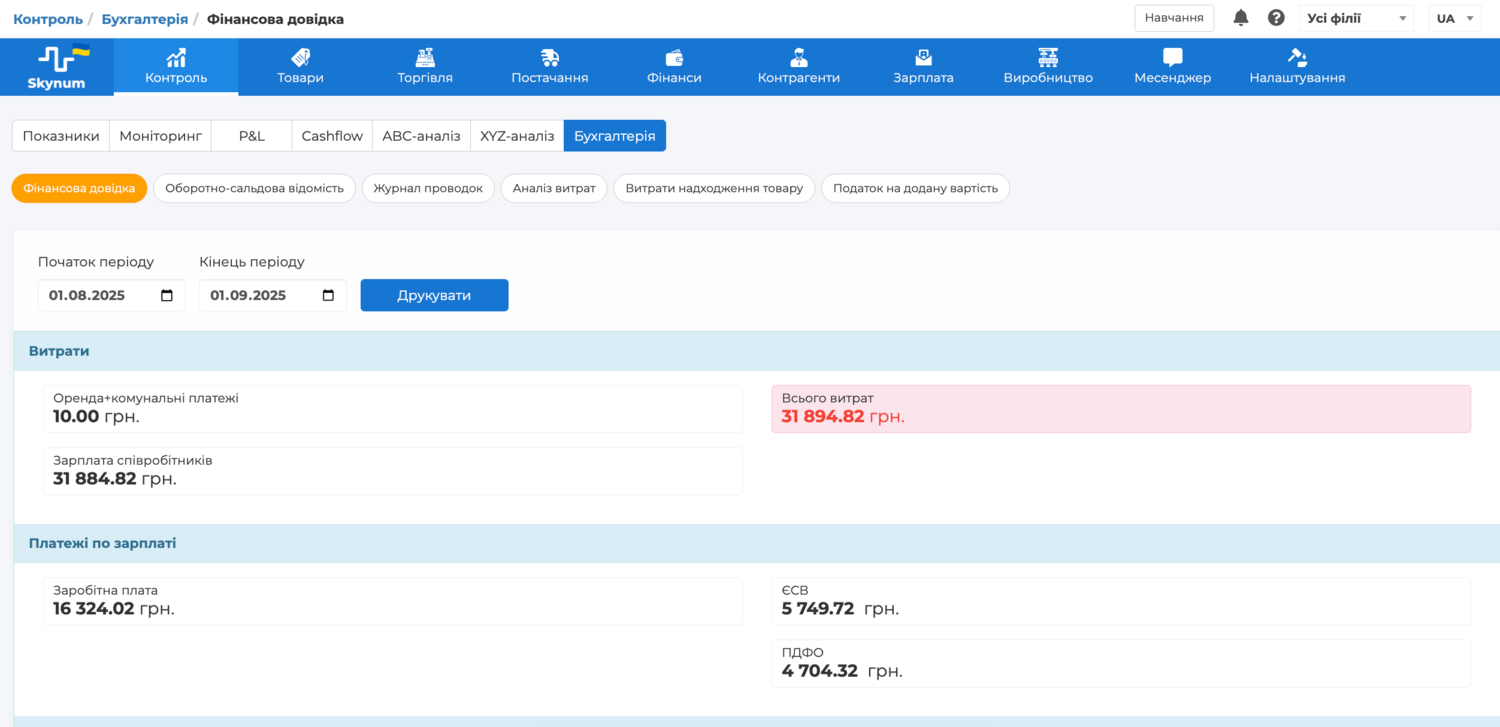В этой инструкции вы ознакомитесь с основными шагами по начислению и выплате заработной платы сотрудникам с помощью платформы Скайнум.
Шаги работы с модулем заработной платы
I. Настройка и заполнение справочников – выполняется один раз, в дальнейшем дополнения вносятся по необходимости
II. Заполнение карт сотрудников - выполняется при создании сотрудника в системе, включает следующие действия:
- создание Карточки сотрудника, связывание сотрудника с соответствующим пользователем в системе
- создание Карьеры (карты служебного перемещения)
- создание Правил расчетов (создание и настройка карт долгосрочных начислений и удержаний по зарплате сотрудника)
III. Создание расчетной ведомости – выполняется в начале каждого месяца
IV. Создание первичных документов – выполняется в начале каждого месяца
V. Создание и активация авансовой платежной ведомости – выполняется в первой половине месяца
VI. Расчет, активация расчетной ведомости – производится в конце каждого месяца
VII. Создание, активация ведомости на выплату зарплаты – выполняется в конце каждого месяца
VIІI. Уплата зарплатных налогов – выполняется каждый раз при выплате зарплаты
Шаги от III до VIII повторяются ежемесячно.
Рассмотрим подробно все шаги.
Перейдите к разделу Зарплата.
Раздел содержит подразделы: Персонал, Расчет и выплаты, Первичные документы, Учет времени, Конфигурация, Отчеты, а также поле выбора учетного месяца.
I. Настройка и заполнение справочников
1. Раздел Зарплата – Конфигурация
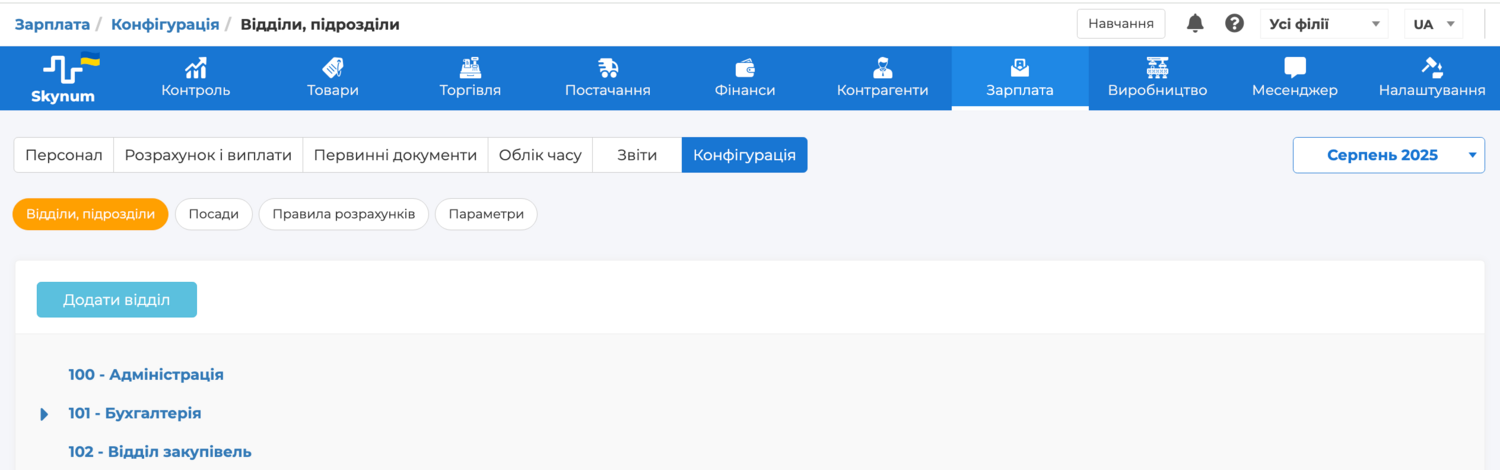
1.1 Отделы, подразделения
По умолчанию здесь уже созданы отделы. Удалите ненужные, создайте те, которых вам не хватает. Имейте в виду, что выплатные ведомости по зарплате будут формироваться по отделам, поэтому если вам будет удобно формировать одну ведомость на всех работников, то создайте всего один отдел.
1.2 Должности
Удалите лишние должности сотрудников или создайте отсутствующие.
1.3 Правила расчетов
Это правила расчетов с использованием долгосрочных начислений и удержаний в целом для всех сотрудников. Как создавать такие правила будет разъяснено в разделе II пункт 3.
1.4 Параметры
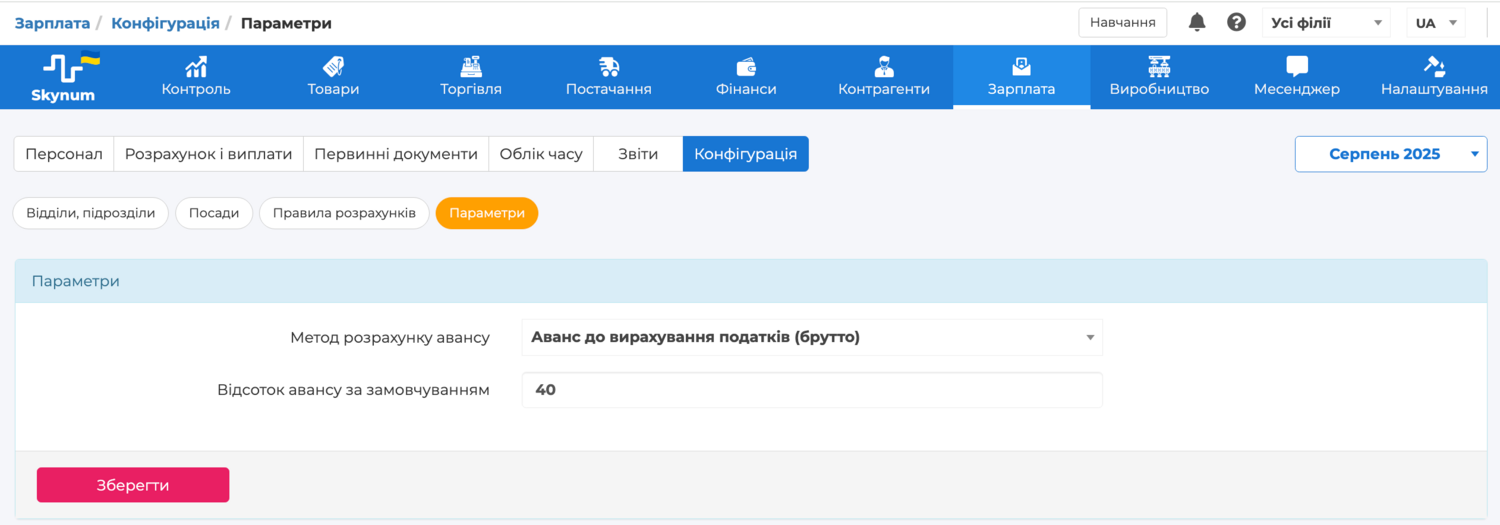
Метод расчета аванса
В настройке "Метод расчета аванса" выберите подходящий вариант метода, по которому будет рассчитываться аванс.
- Аванс после вычета налогов (нетто)
Этот вариант используется, когда нужно выдавать на руки конкретную сумму (так называемый "чистый аванс"). Он рассчитывается из условной базы зарплаты, рассчитываемой исходя из суммы чистого аванса. Сама же сумма чистого аванса указывается в настройках Правила расчета (об этом будет далее в пункте "Создание правил расчетов").
- Аванс до вычета налогов (брутто)
Сумма аванса исчисляется как процент от оклада (или указанной точной величины в настройках Правила расчета), с нее удерживаются обязательные налоги, результат выплачивается сотруднику.
- За фактически отработанное время
В сумму начисленного аванса включается часть оклада за фактически отработанные дни в первой половине месяца и сдельная зарплата за этот период. В сумму удержаний - обязательные налоги и сборы. Разница начисления и удержания выплачивается сотруднику.
Процент аванса по умолчанию
Указывается процент от суммы начислений за месяц, который будет устанавливаться по умолчанию для расчета аванса создаваемых Правил расчетов каждого работника. Не применяется в случае использования метода расчета аванса за фактически отработанное время.
2. Раздел Зарплата – Учет времени – Графики
Каждый график продолжают по годам.
Нажмите кнопку "Сгенерировать график в год". Укажите год, продолжительность рабочего дня и нажмите кнопку "Подтвердить".
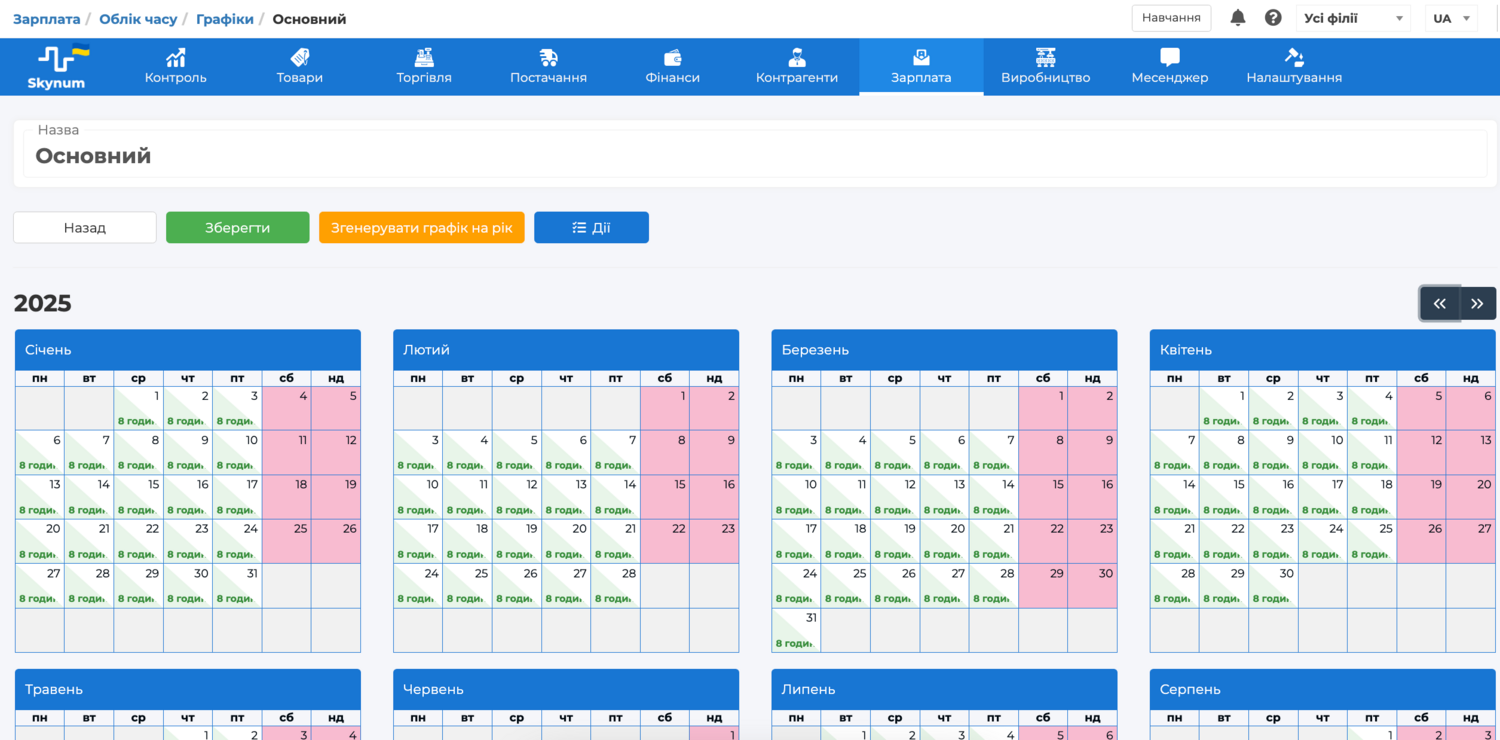
Окно графика автоматически адаптируется к размерам вашего экрана.
Сразу можно установить дополнительные выходные или праздничные дни, а также указать для отдельных дней отличное от других значение количества рабочих часов. Для этого нужно нажать нужный день в графике, установить значение и сохранить.
Редактирование графика возможно, если месяц, в котором вы хотите делать редактирование еще не начался в бухгалтерском учете на платформе. То есть если, например, вы начали создавать расчетные сведения за май текущего года, то запрещается редактировать график рабочего времени за весь период до апреля включительно.
3. Раздел Настройки - Справочники - Затраты
Расходы на заработную плату для разных категорий сотрудников можно распределять по статьям затрат.
- Затраты производства
- Затраты общепроизводственные
- Затраты административные
- Затраты продаж
Рассмотрим, как настроить затраты.
Сначала для удобства можно сделать группу затрат для заработной платы.
В разделе Настройки – Справочники – Группы затрат добавьте новую группу с нужным вам названием, например, "Затраты компании на зарплату".
Далее создайте карточки затрат, которые войдут в эту группу.
Для этого откройте раздел Настройки – Справочники – Затраты. Нажмите кнопку "Добавить вид затрат". Заполните поля:
- Название – например, "Зарплата кассиров"
- Группа – выберите из выпадающего списка созданную группу "Затраты компании на зарплату"
- Тип – выберите из выпадающего списка статью затрат, например "Затраты продаж"
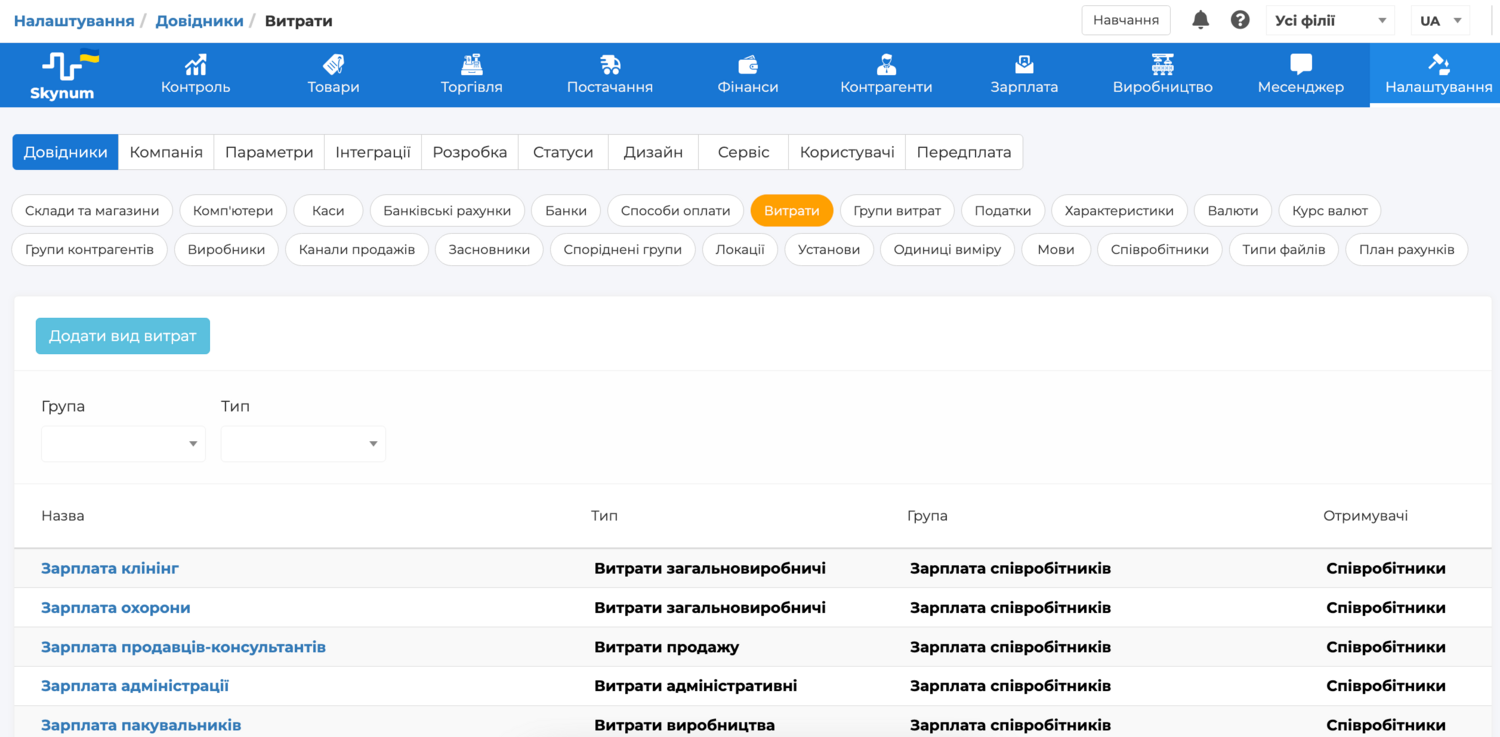
Если компания небольшая, например, просто точка продаж, то достаточно создать одну карточку для затрат зарплаты без создания группы.
4. Раздел Настройки - Справочники - Налоги
По умолчанию в системе созданы карты основных налогов по зарплате. Просмотрите их в разделе Настройки - Справочники - Налоги. Не изменяйте настройки, если не уверены в необходимости изменения.
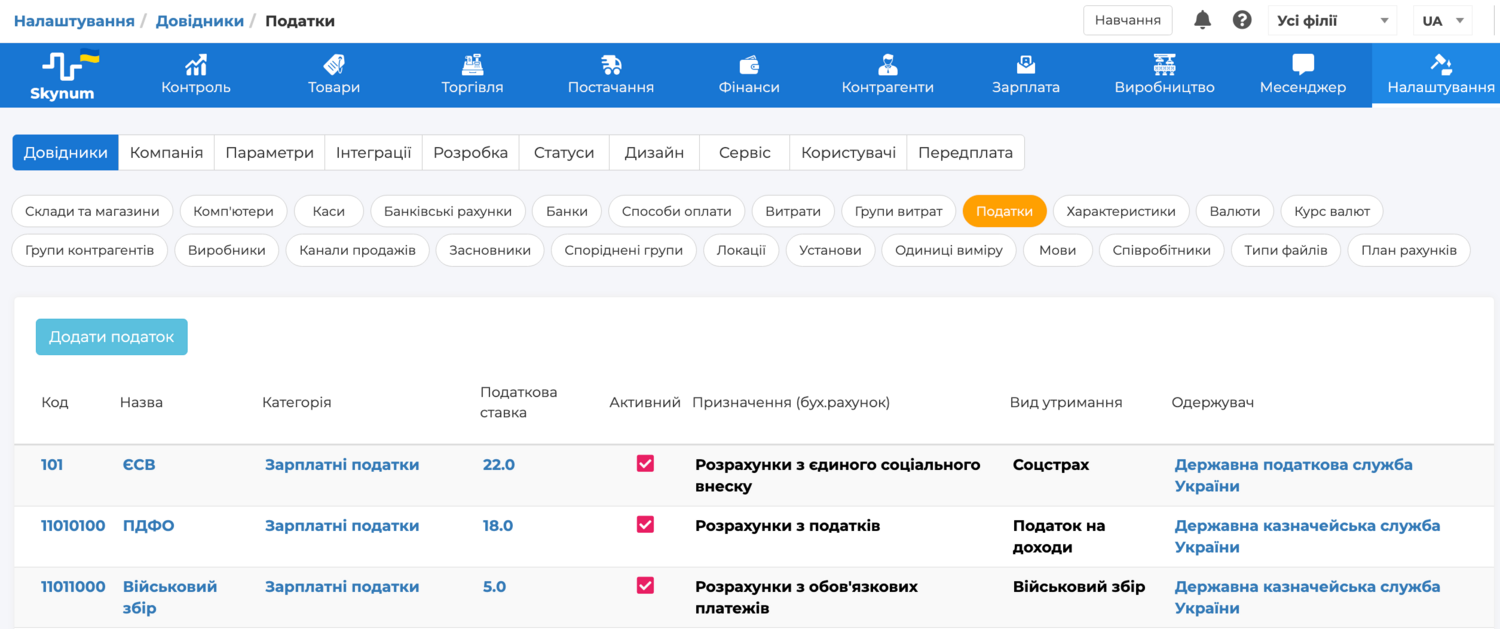
- Уникальный код налога – заполняется согласно кодам классификации доходов бюджета
- Название – наименование налогов и сборов по классификации доходов бюджета
- Категория – выберите из выпадающего списка категорию "Зарплатные налоги"
- Назначение (бух.счет) – должен быть один из следующих счетов:
– "Расчеты по налогам"
– "Расчеты по обязательным платежам"
– "Расчеты по единому социальному взносу"
- Налоговая ставка – процент налога
- Вид удержания - указывается к какому конкретному удержанию относится налог
- Получатель – организация, куда перечисляются средства на уплату налога
- Активный – во внимание в расчетах принимаются только активные карты налогов.
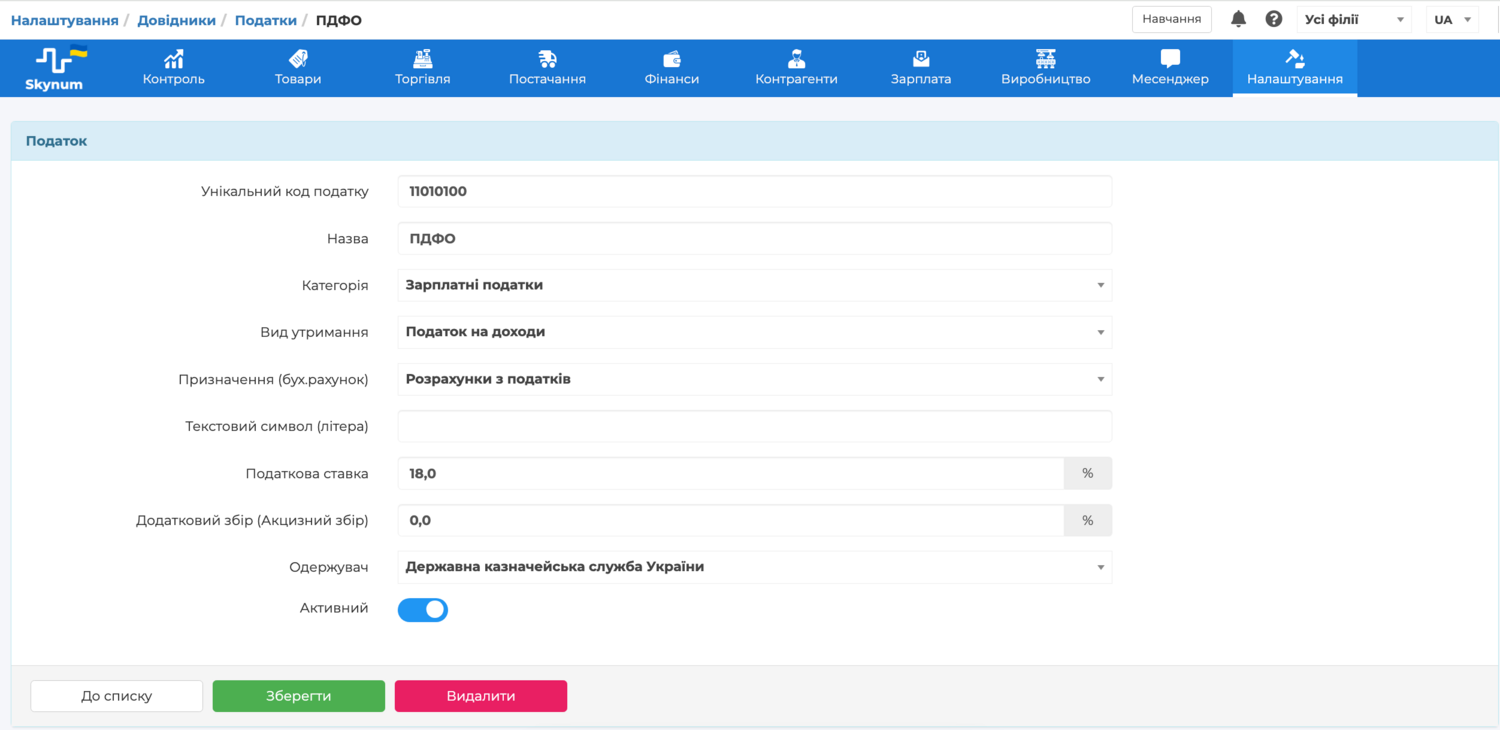
Важно! Если налог использовался в расчетах, а спустя некоторое время стал неактуальным, то его карточку не нужно удалять, а нужно переключить в состояние неактивной. При необходимости создается аналогичная активная карточка, но уже с некоторыми другими настройками, например, с другим процентом.
II. Заполнение карточек сотрудников
Раздел Зарплата - Персонал - Сотрудники
1. Создание Карточки сотрудника, связывание сотрудника с соответствующим пользователем в системе
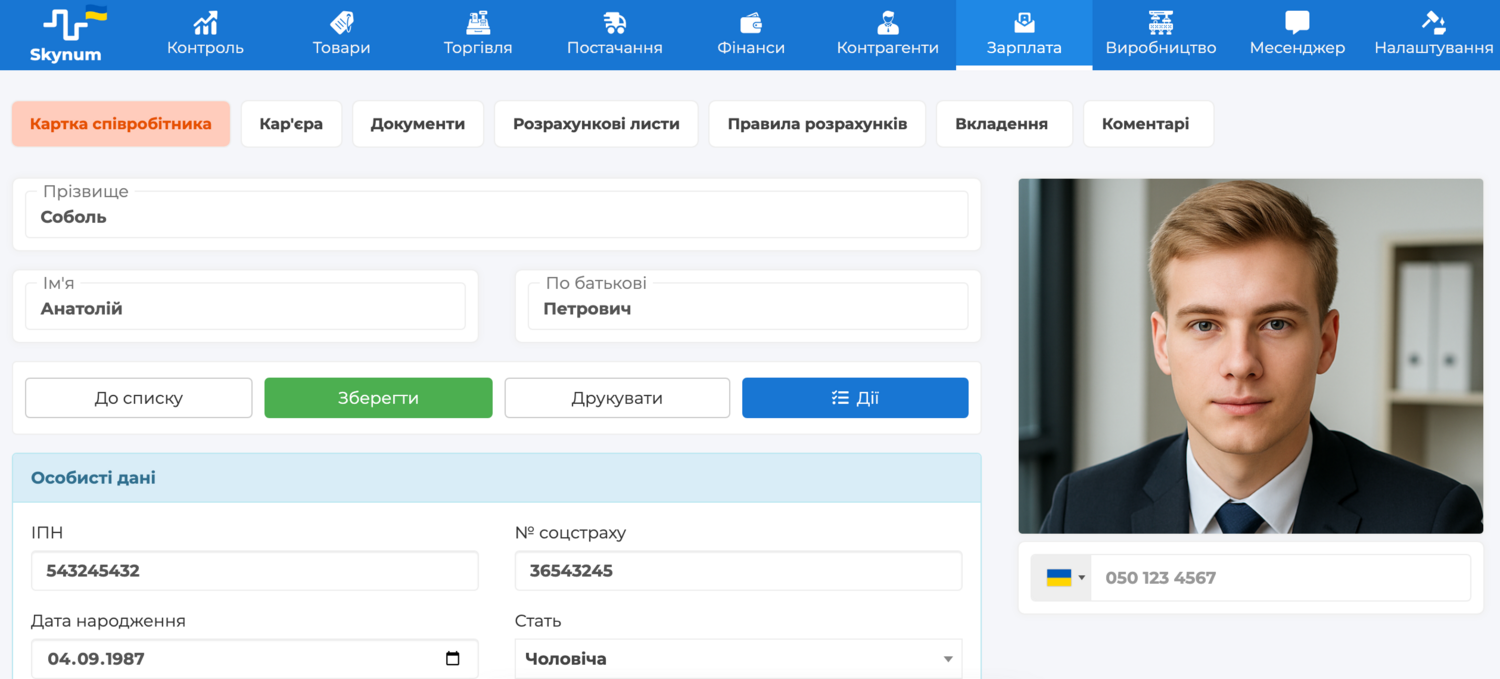
2. Создание Карьеры (служебного перемещения)
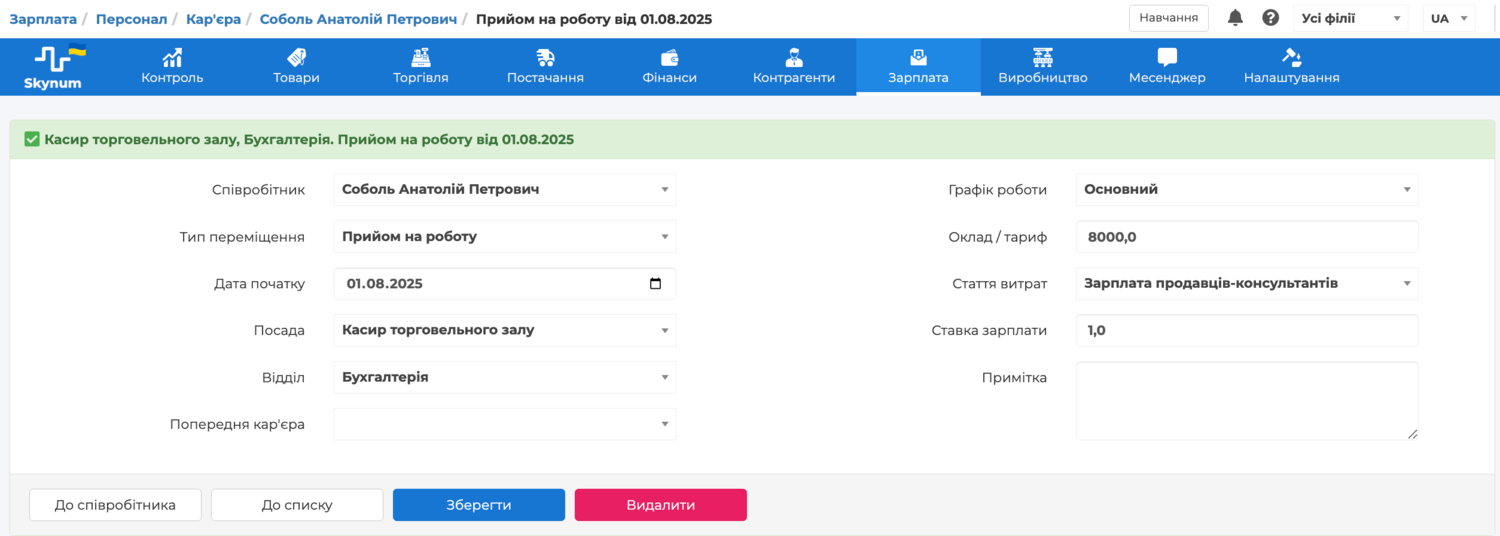
Для выплаты за сдельную работу используются настройки в Правилах расчетов, о чем рассказывается далее в пункте "Создание правил расчетов".
Всего в карточке карьеры на выбор есть следующие типы перемещений:
- Прием на работу
- Смена должности
- Смена зарплаты
- Перевод в другой отдел
- Увольнение
- Карточка с типом "Прием на работу" может быть только первой.
- После карточек с любым типом, кроме "Увольнения" могут быть карточки с любым типом, кроме "Прием на работу".
- После карточки с типом "Увольнение" нельзя создавать новую карьеру. В случае, если работника принимают снова после увольнения, для него создается новая карточка сотрудника с новым табельным номером и работа с карьерой проводится как для нового сотрудника.
- Карточка с типом "Увольнение" может быть только последней и идти после карточки с любым типом.
3. Создание Правил расчетов
Вследствие того, что дальнейшие действия с расчетом сведений будут автоматическими, очень важно на этапе создания правил сделать все верно.
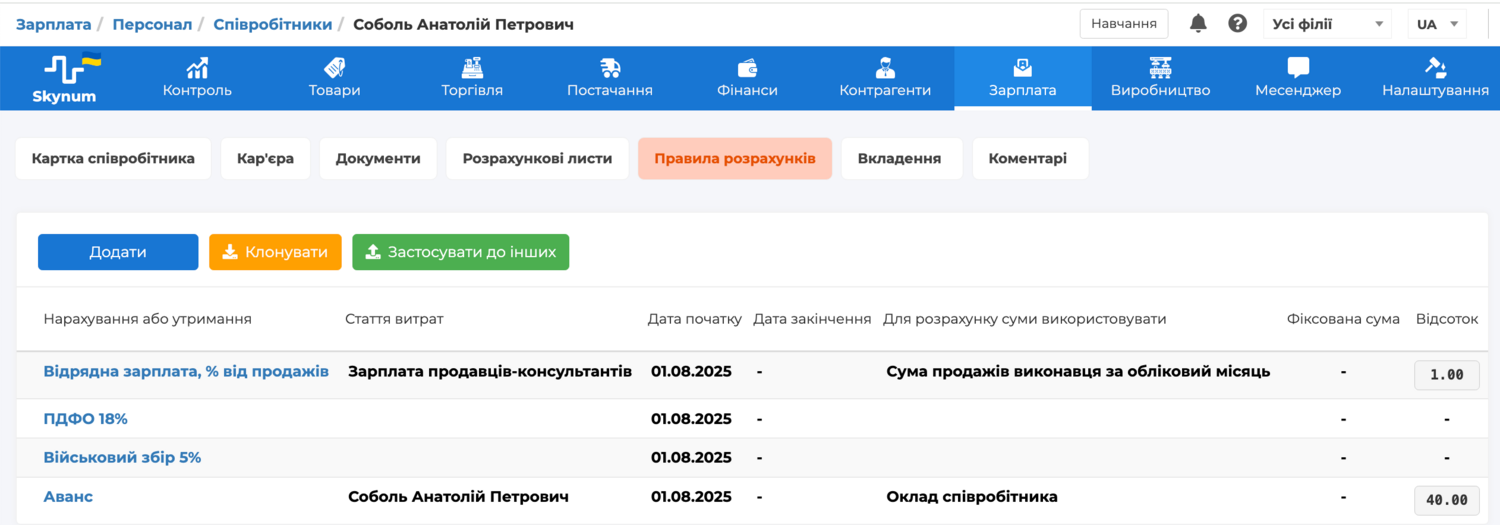
По умолчанию в Скайнум доступно создание правил расчетов с использованием следующих начислений и удержаний:
- Начисление за сдельную работу
- Налог на доходы
- Военный сбор
- Профвзносы
- Алименты
- Аванс и другие
Пример.
- Начислить вознаграждение 0,01 процента от объема продаж категорий товаров "Обувь детская" и "Обувь спортивная" за прошлый учетный месяц (т.е. начислить сдельную зарплату)
- Удержать налог на доходы
- Удержать военный сбор
- Удержать алименты
- Выплатить аванс
1) Начисление вознаграждения 0,01 процента от объема продаж категорий товаров "Обувь детская" и "Обувь спортивная" за прошлый учетный месяц
- Сотрудник – выбрать сотрудника
- Начисление или удержание - выбрать "Сдельная зарплата, % от продаж"
- Дата начала – дата должна совпадать с датой начала действующей карьеры
- Дата окончания – оставляем пустой
- Статья расходов - из выпадающего списка затрат, которые вы создали, выберите "Зарплата кассиров"
- Выберите категории - из списка категорий выберите последовательно 2 категории "Обувь детская" и "Обувь спортивная"
- Для расчета суммы использовать - выберите "Сумма продаж исполнителя за прошлый месяц"
- Процент – укажите 0,01
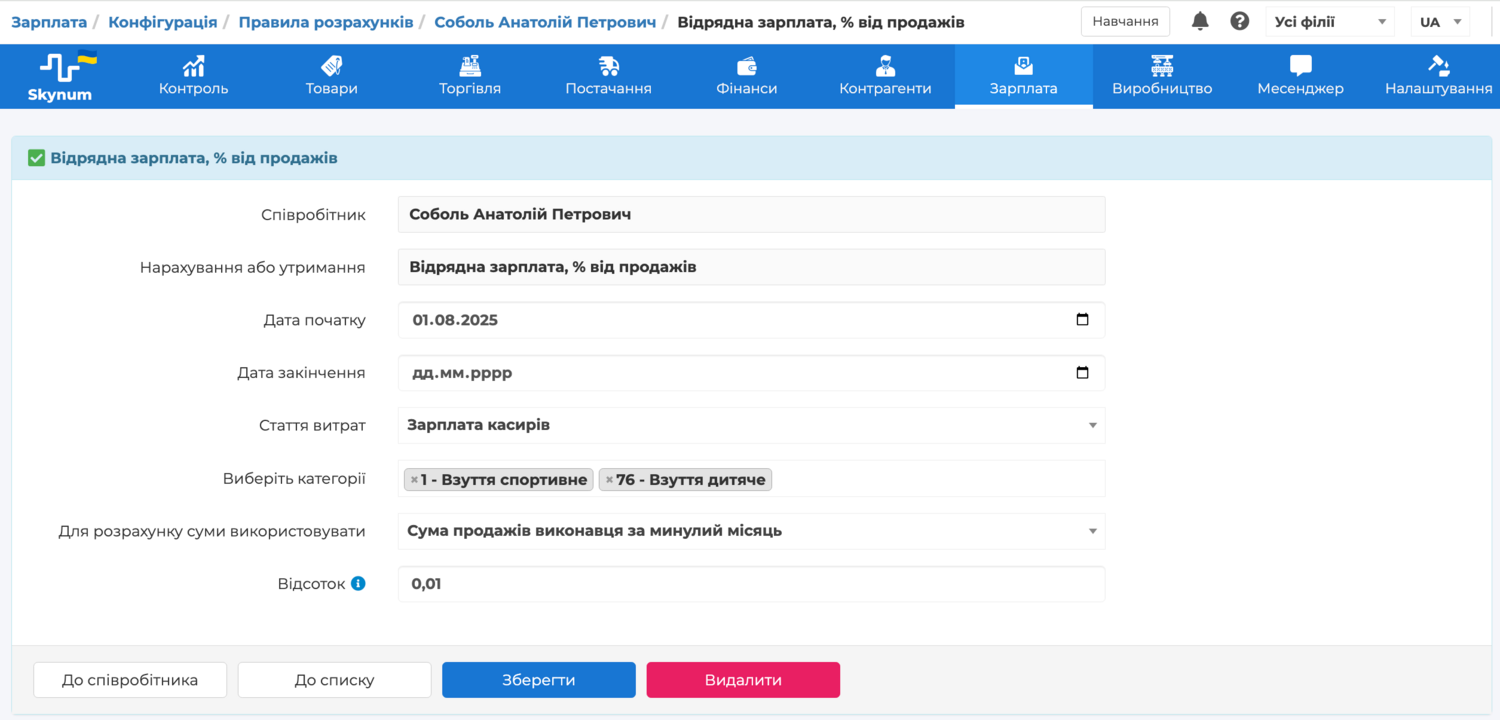
Затем сохраните правило и нажмите кнопку "К сотруднику", чтобы продолжить добавление следующих правил.
2) Удержание налога на доходы
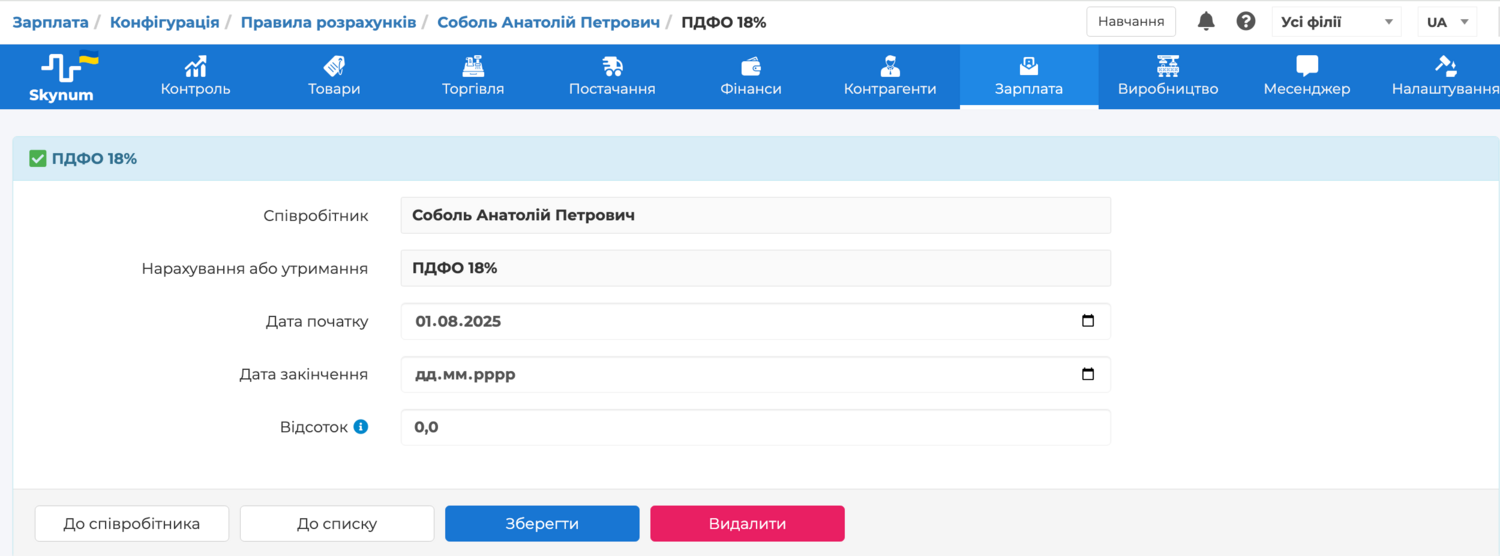
3) Заполнение правила для военного сбора
Надо выбрать "Военный сбор 5%" и установить дату начала, которая, как и для других начислений или удержаний, должна совпадать с датой начала действующей карьеры.
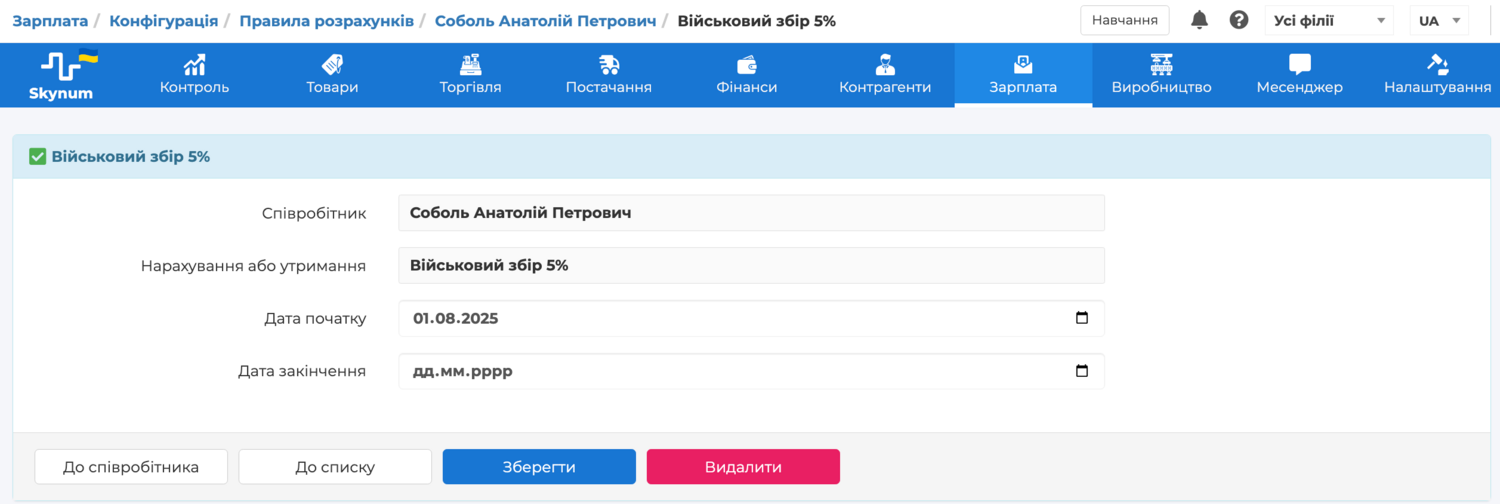
4) Заполнение правила для алиментов
- Сотрудник – выбрать сотрудника
- Начисление или удержание - выбрать "Алименты"
- Дата начала – дата должна совпадать с датой начала действующей карьеры
- Дата окончания – оставляем пустой
- Кому будет направлено – из выпадающего списка контрагентов выберите получателя алиментов
- Для расчета суммы использовать
- Процент – значение процента применяется к сумме правила
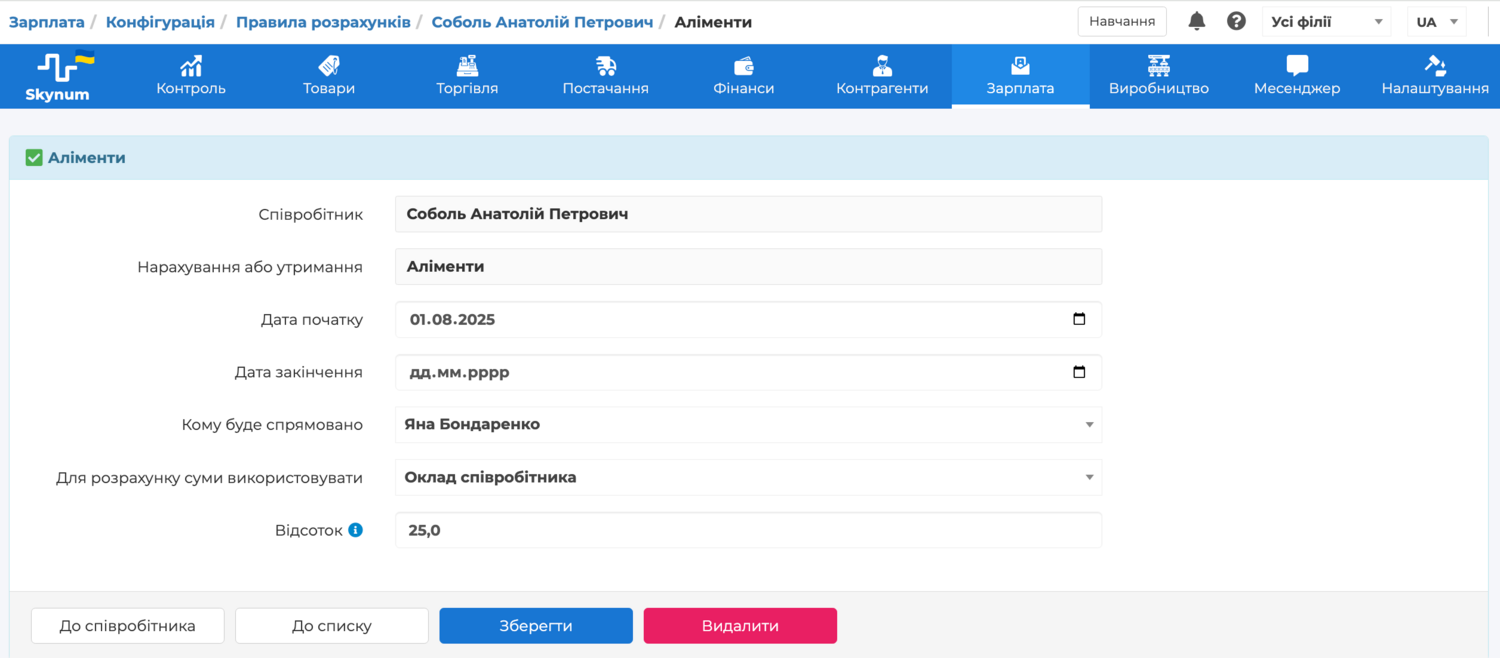
После этого сохраните правило и нажмите "К сотруднику"
5) Заполнение правила для аванса
- Сотрудник – выбрать сотрудника
- Начисление или удержание - выбрать "Аванс"
- Дата начала – дата должна совпадать с датой начала действующей карьеры
- Дата окончания – оставляем пустой
- Для расчета суммы использовать
Напоминаем, что расчет аванса происходит согласно настройке "Метод расчета аванса" в разделе Зарплата – Конфигурация – Параметры. Эта настройка действует для всех сотрудников компании.А в Правилах расчета мы указываем кому, с какой даты, с какой базовой величины и каким процентом нужно начислить аванс.Следовательно, в выпадающем списке нужно выбрать показатель, являющийся основой для расчета суммы аванса.
- 'Сумма из текущего правила' - если выбрать этот показатель, то в форме откроется поле "Сумма", и в расчетах будет использована введенная в это поле сумма
- 'Оклад сотрудника' - за основу для расчета берется оклад по действующей карьере
- Процент -
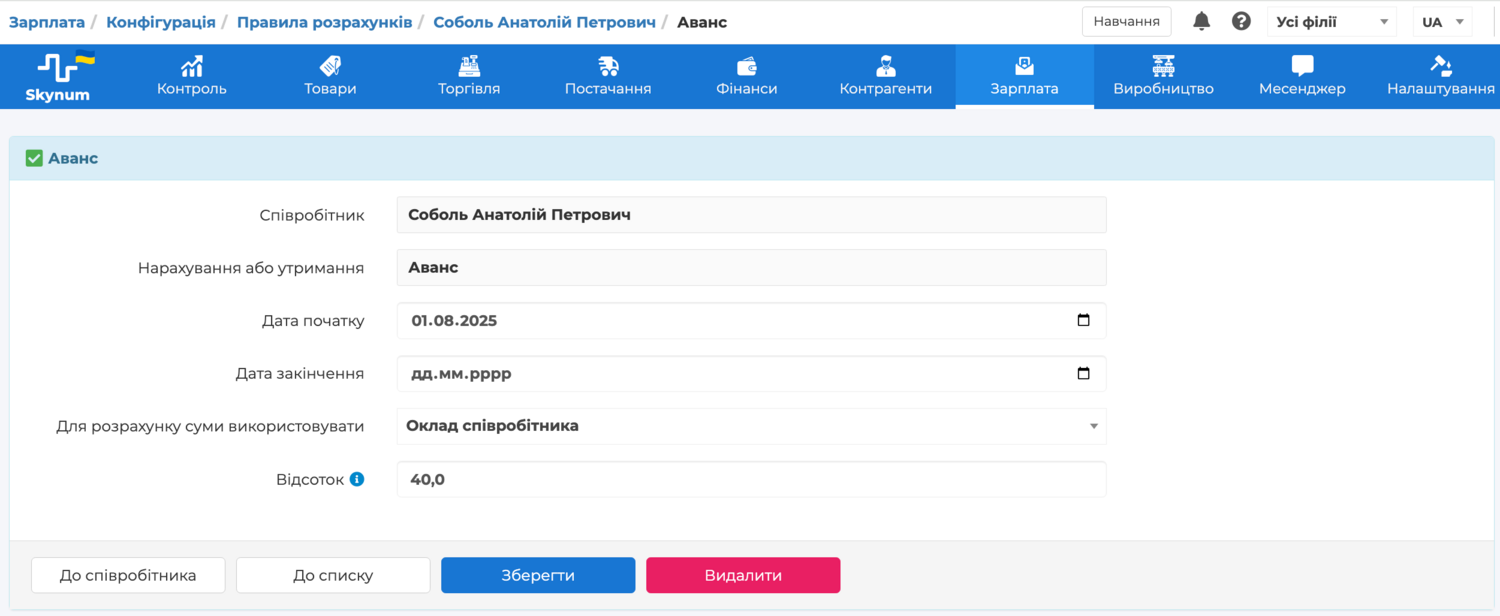
Клонирование правил расчета
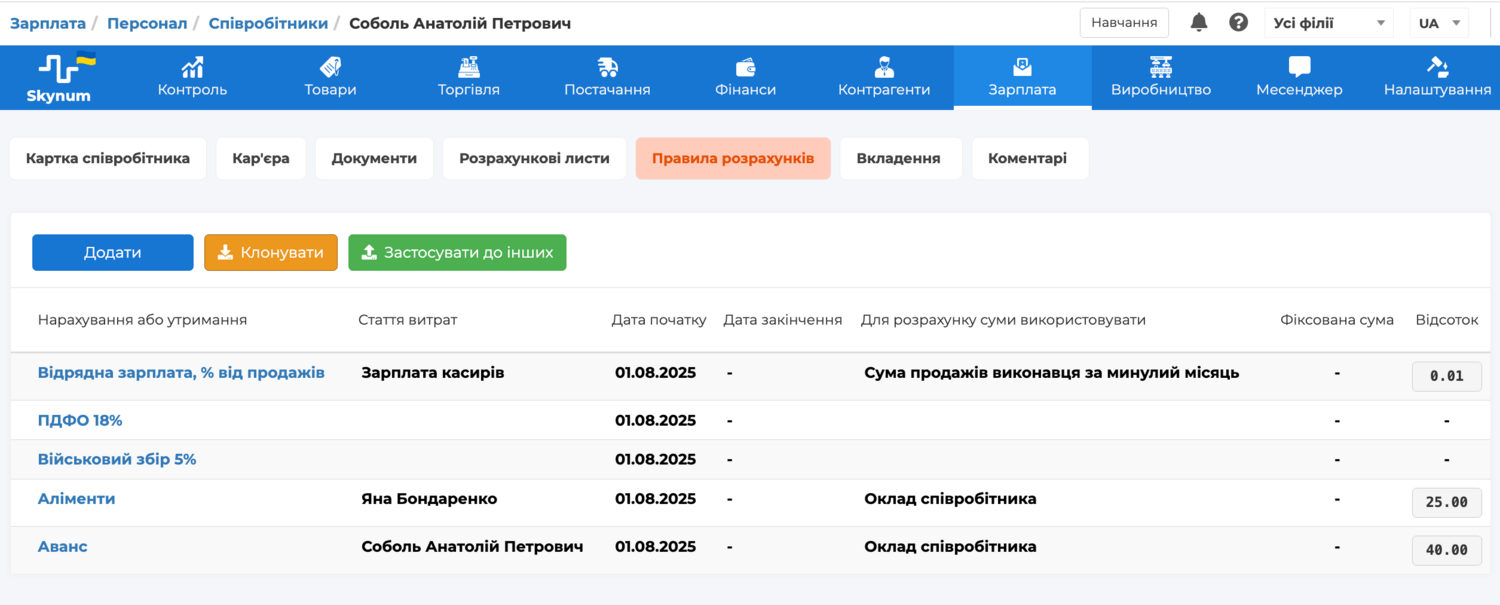
Важно! После заполнения правилами установите в них правильные даты начала (если начало карьеры работника отличается от текущей даты) и укажите получателя в таких удержаниях, где это требуется, например, в алиментах.
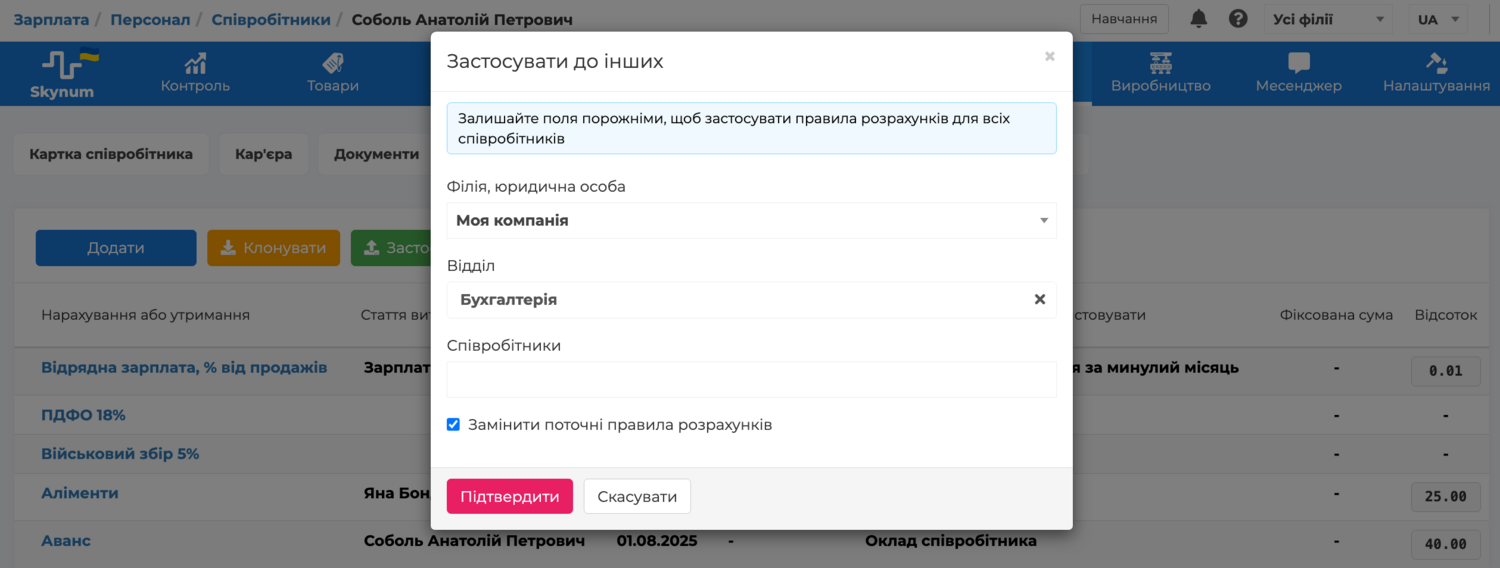
Важно! Дата начала в каждом новом правиле будет текущая дата, исправьте ее при необходимости.
III. Создание расчетной ведомости
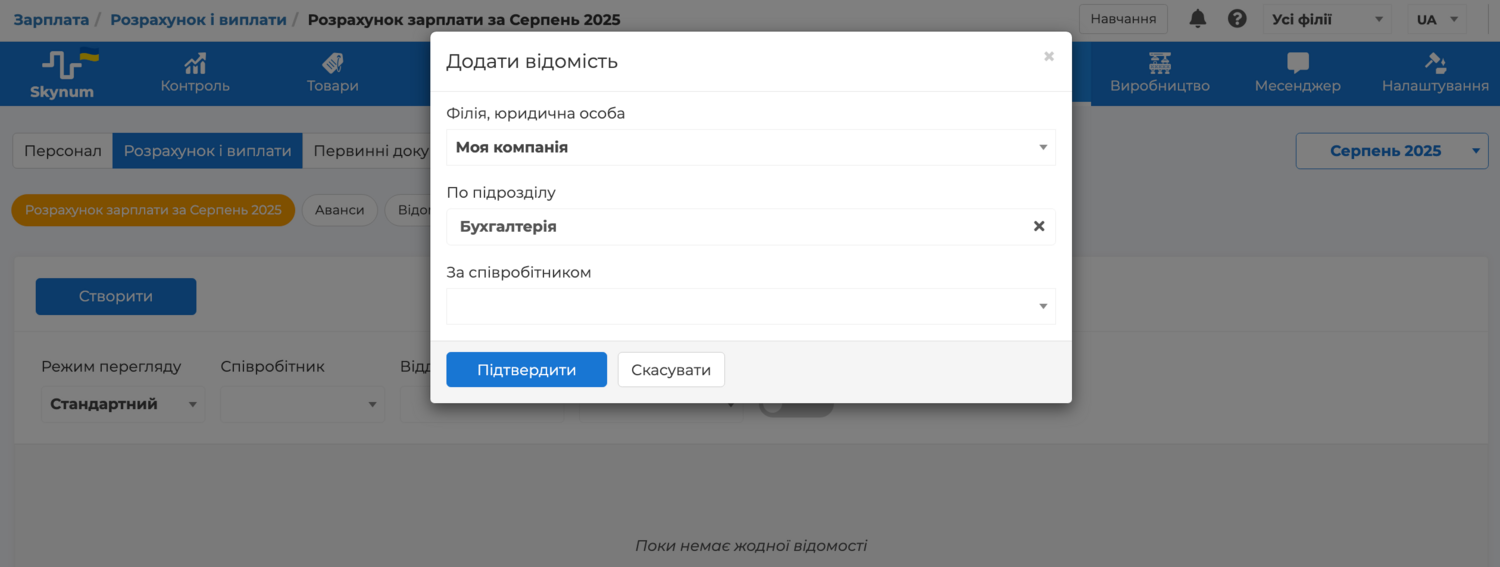
Сформируется ведомость по первоначальной задолженности.
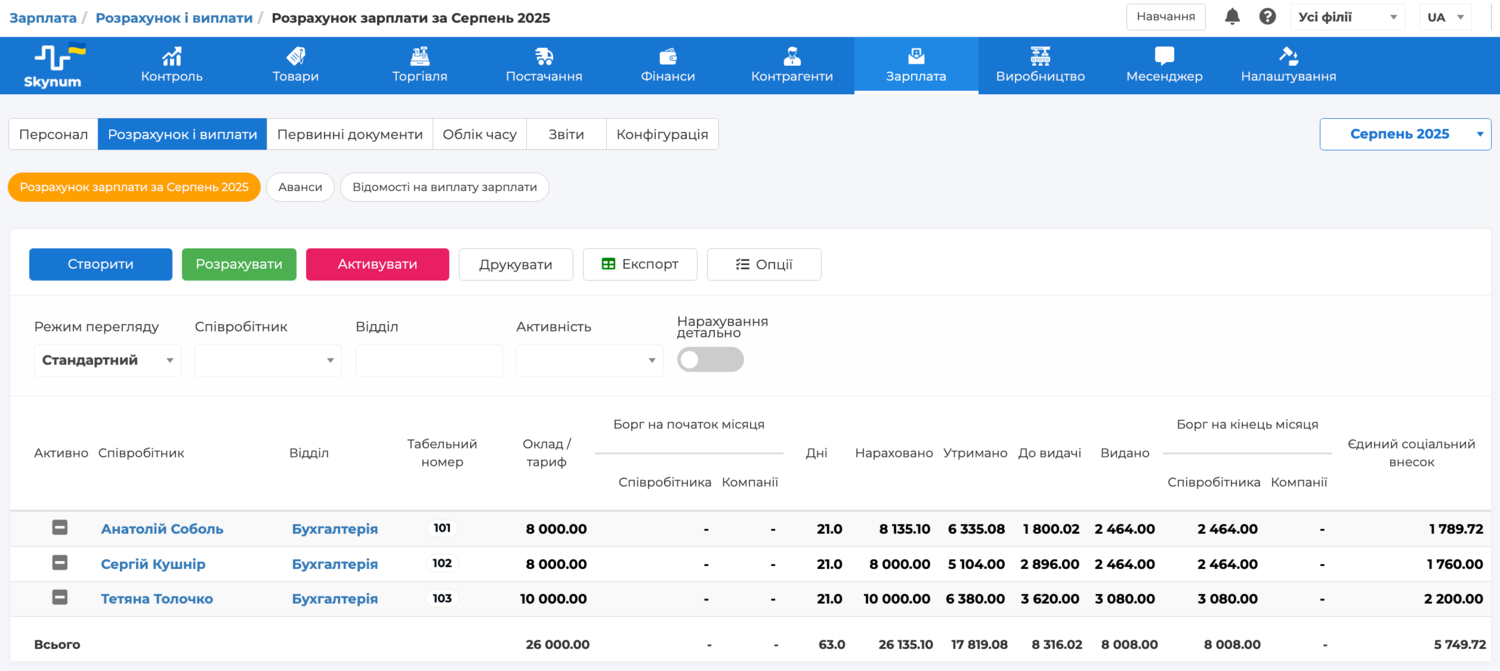
Важно! После создания расчетной ведомости (но перед ее активацией) необходимо создать и активировать первоначальные документы и авансовые выплаты.
IV. Создание первичных документов
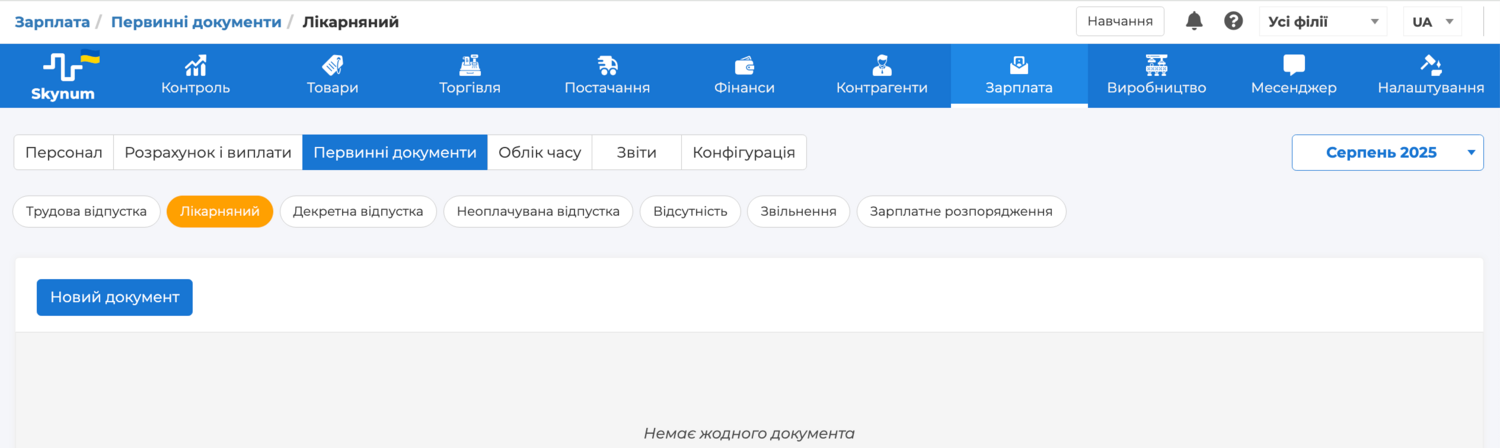
- № – номер документа
- Дата документа
- Отдел
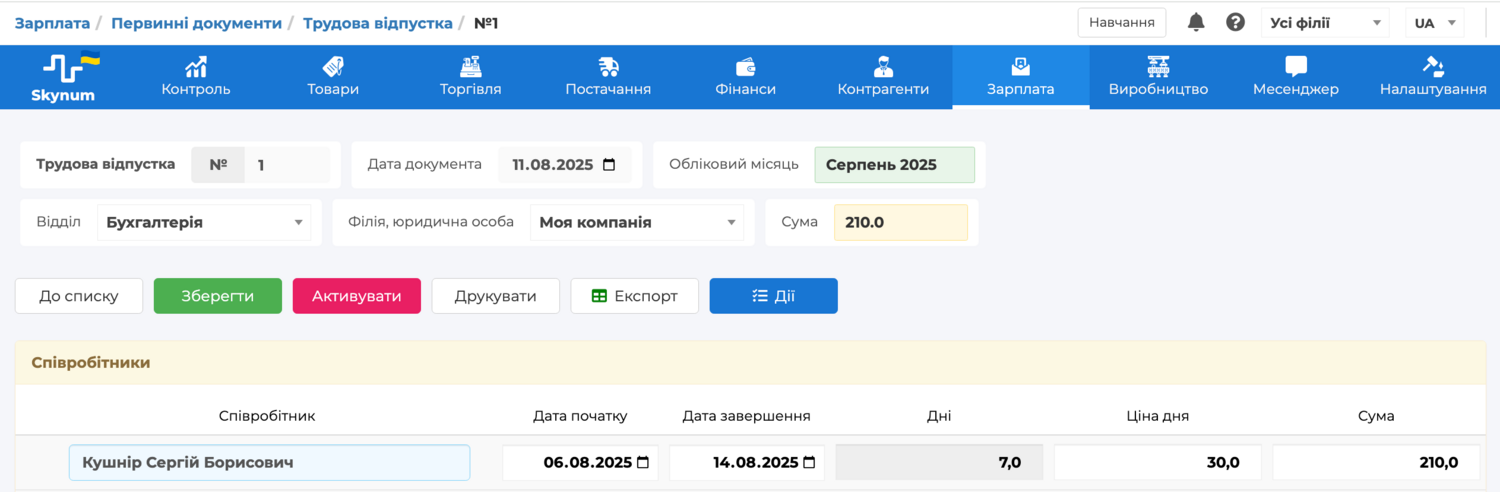
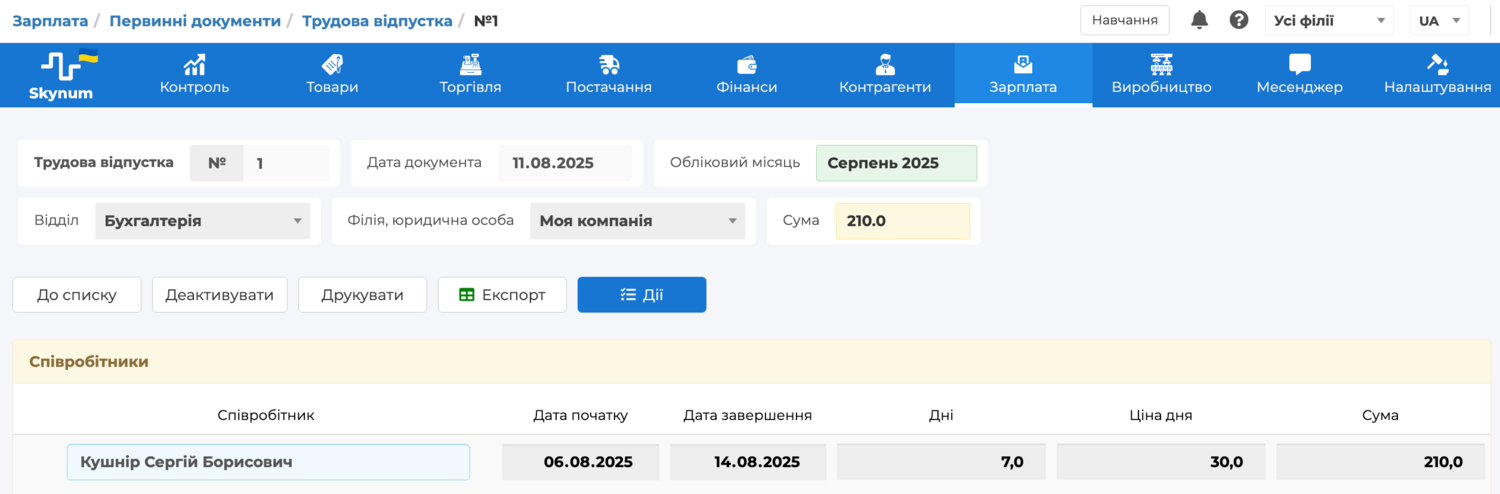
Документы Больничный и Декретный отпуск заполняются так же, как Трудовой отпуск, только для каждого работника автоматически подтягивается процент с карточки работника, который можно корректировать в документе.
В документах Неоплачиваемый отпуск и Отсутствие в строке работника указываются только дата начала и дата окончания.
В Увольнении в строке работника указываются только дата начала и цена дня.
Документ Зарплатное распоряжение используется для создания начислений произвольной суммы и типа. Заполните поля в верхней части документа: номер документа, дата документа, выберите отдел, в поле "Начисление или удержание" выберите, например, "Премия".
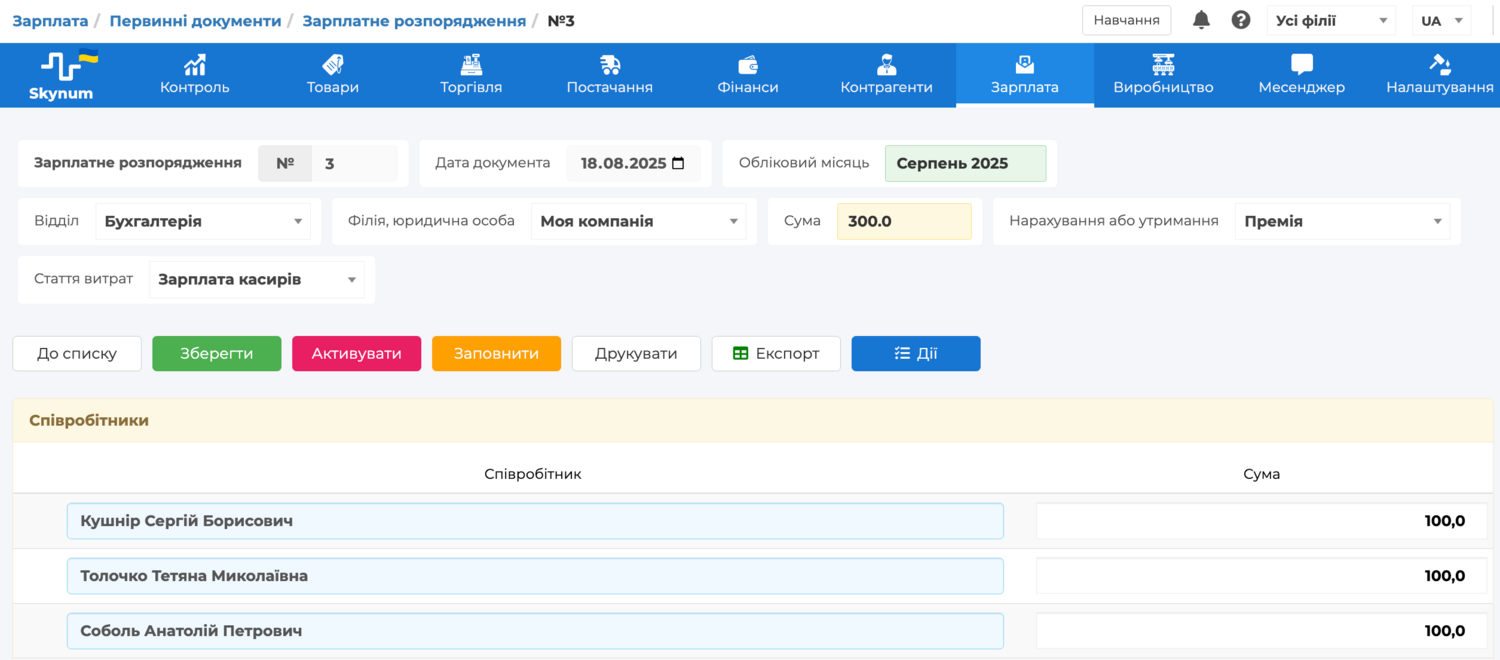
Нажмите кнопку "Заполнить". При этом документ заполнится списком сотрудников избранного отдела. Укажите для каждого из них необходимую сумму. Активируйте документ.
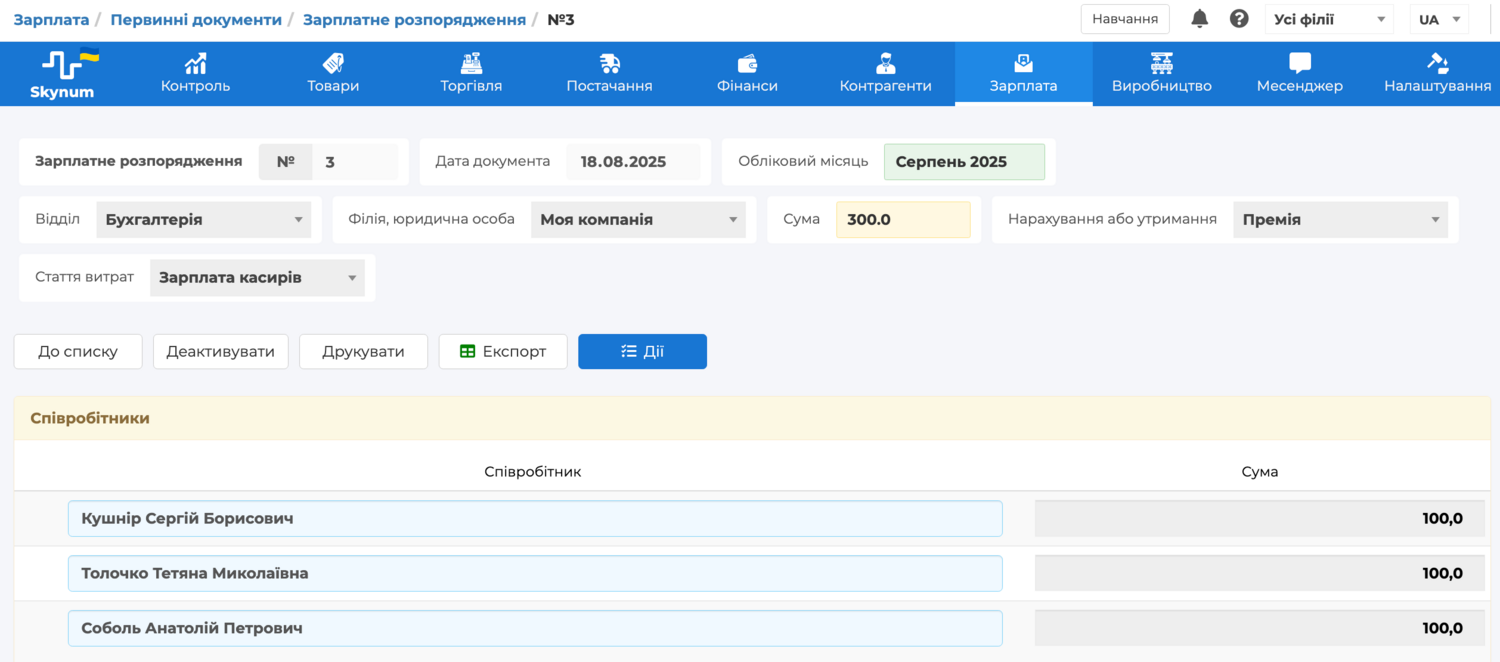
V. Создание и активация авансовой платежной ведомости
Важно! Чтобы авансовые сведения и первичные документы попали в расчетную ведомость, они должны быть созданы и активированы после создания расчетной ведомости, но до начала ее расчета и активации.
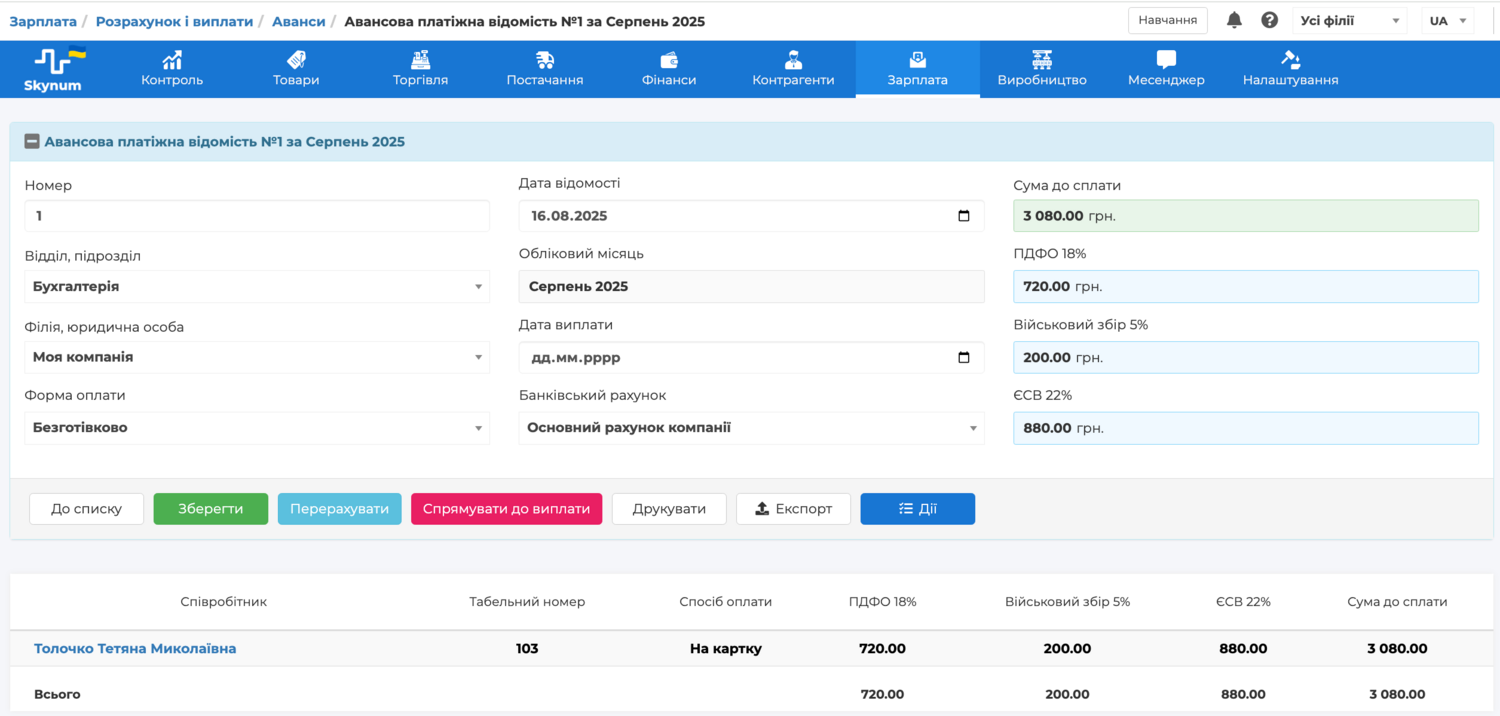
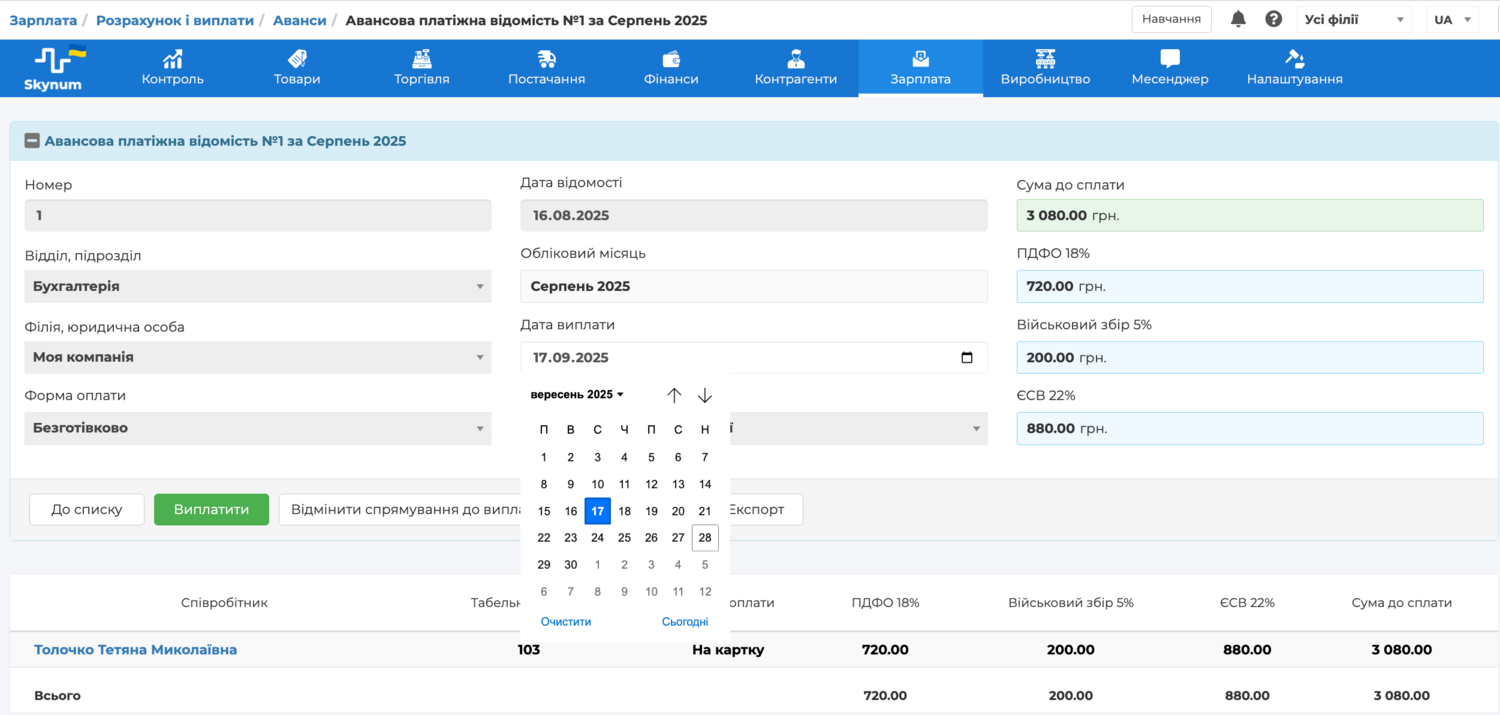
и нажмите "Выплатить".
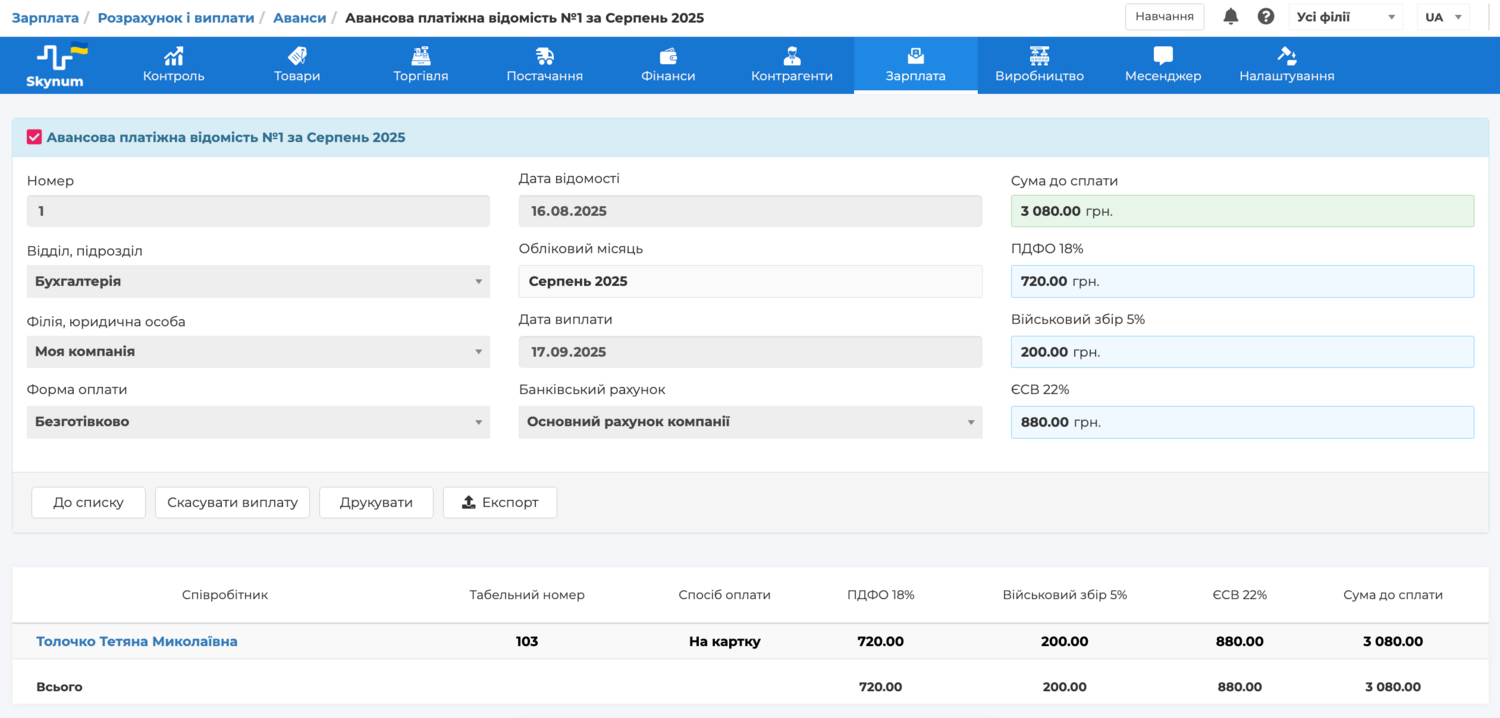
Теперь ведомость активирована и результат списания средств можно увидеть в разделе Финансы.
VI. Расчет, активация расчетной ведомости
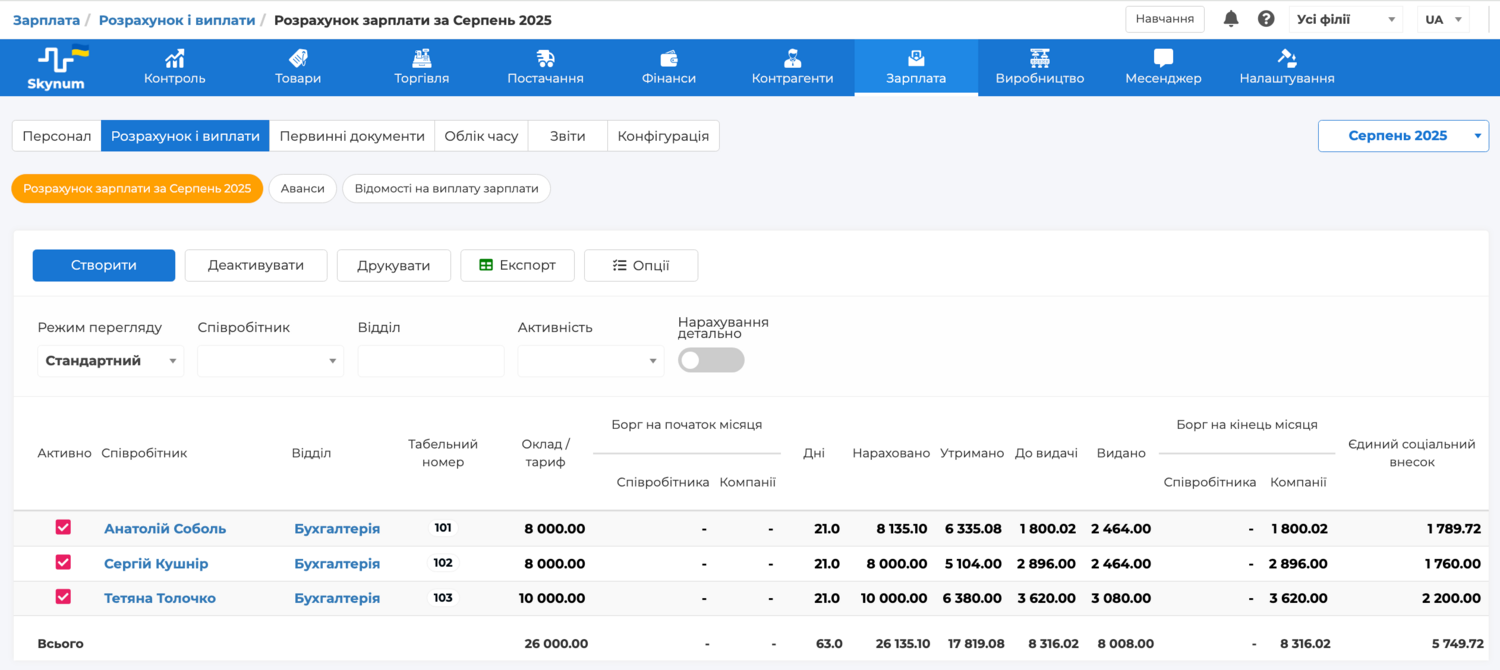
Вы можете перейти в карточку сотрудника, вкладка "Расчетные листки" и посмотреть полную информацию о начислениях текущего месяца.
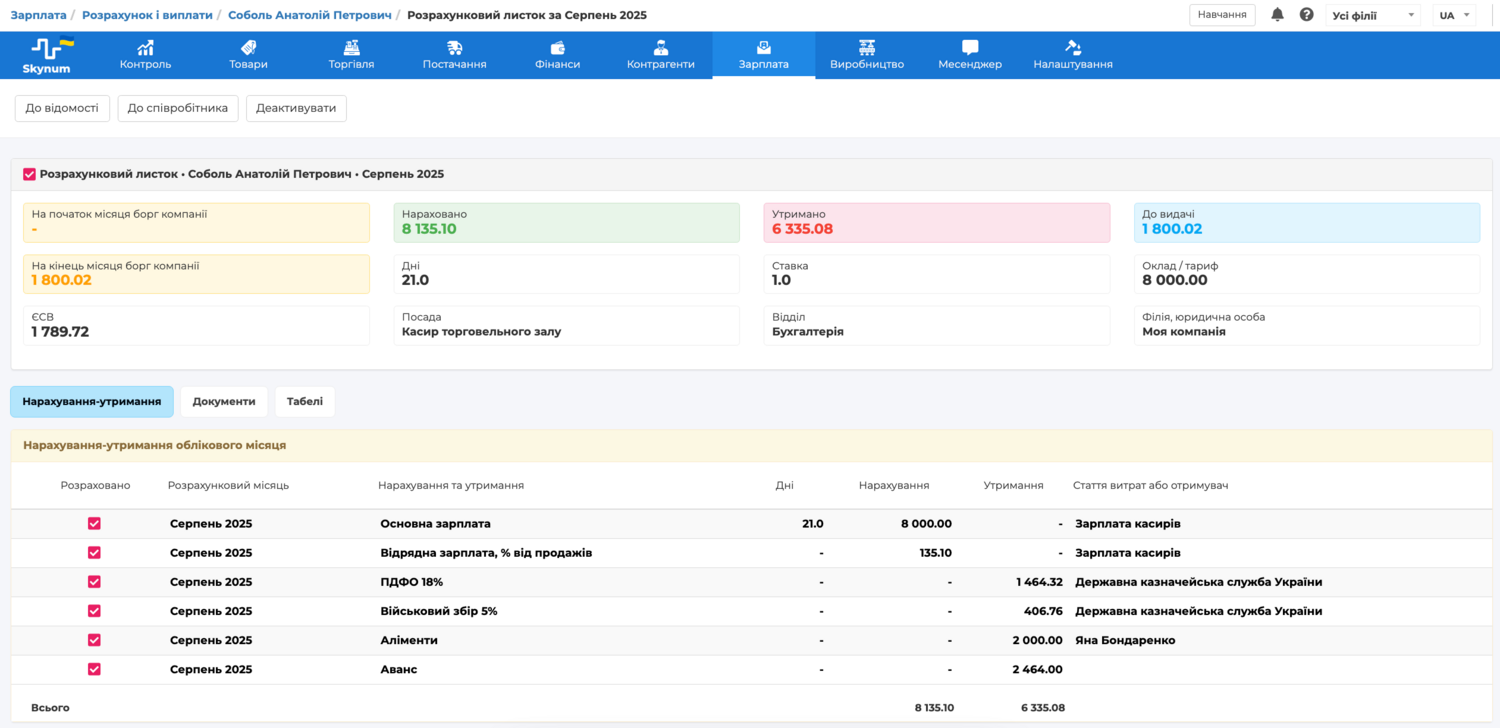
Там можно также деактивировать расчетное письмо, при необходимости изменить настройки расчета, произвести повторный расчет, активировать и вернуться в общий список, нажав кнопку "Введите".
- Режим просмотра
- Сотрудник
- Отдел
- Активность
- Начисление подробно
- Активно
- Сотрудник
- Отдел
- Табельный номер
- Оклад/тариф
- Долг на начало месяца (Сотрудника/Компании)
- Дни
- Начислено
- Удержано
- К выдаче
- Выдано
- Долг на конец месяца (Сотрудника/Компании)
- Единый социальный взнос
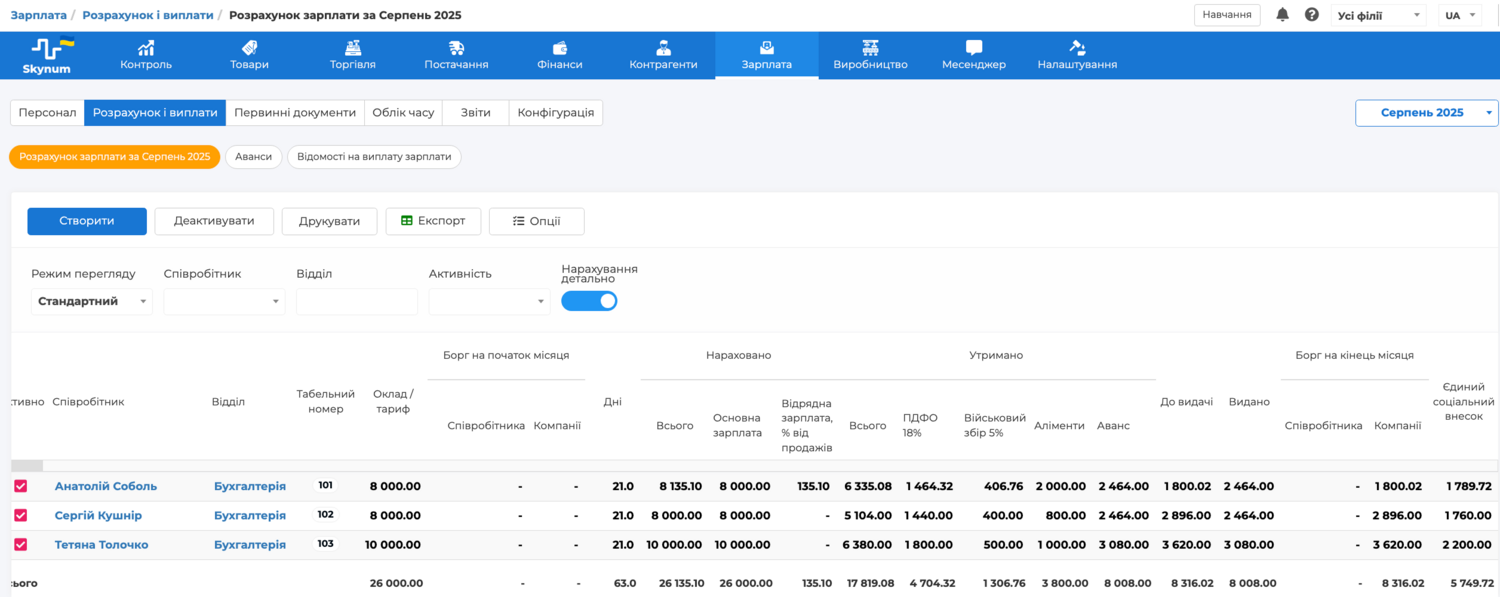
- Отдел
- №
- Сотрудник
- Оклад/тариф
- Начислено (всего и в разрезе каждого начисления)
- Удержано (всего и в разрезе каждого содержания)
- К выдаче
Следует заметить, что это возможно сделать только если не создана ведомость нового учетного месяца.
VII. Создание, активация ведомости на выплату зарплаты

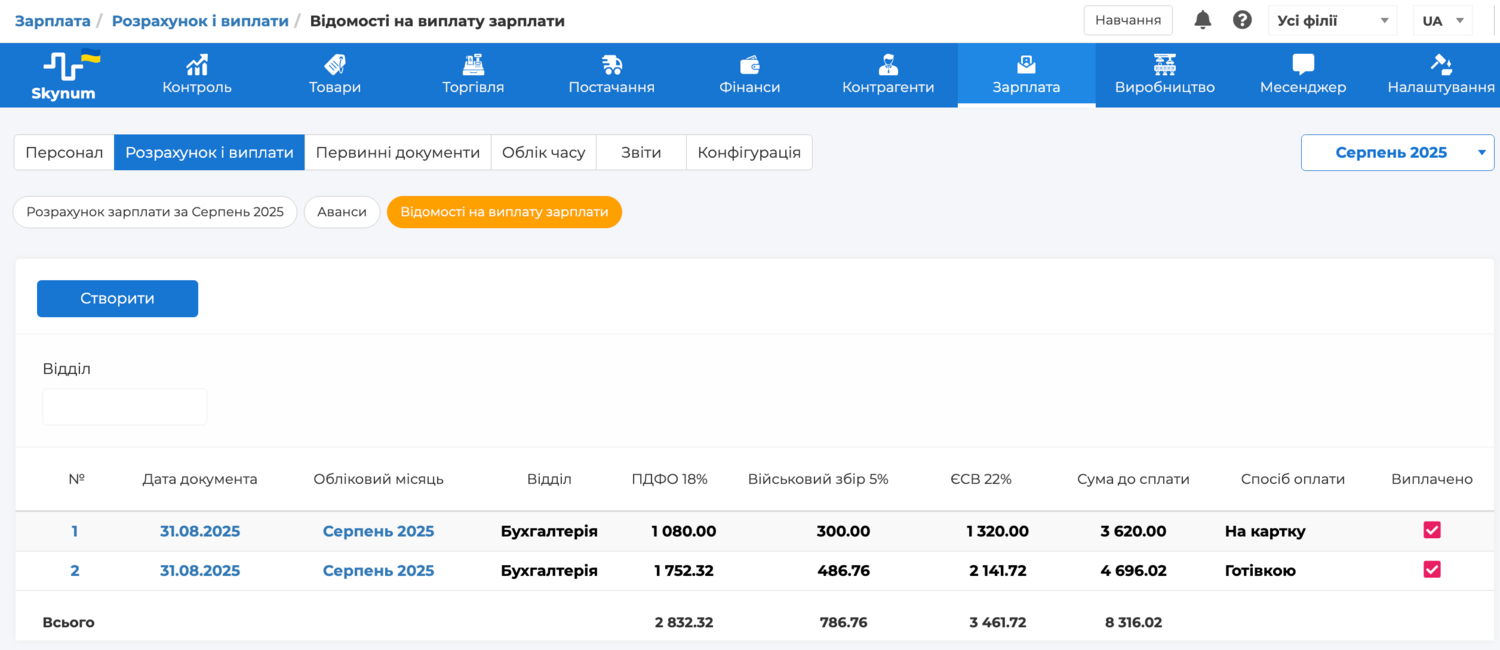
VIIІ. Уплата зарплатных налогов
Итоговые суммы к уплате налогов с аванса за учетный месяц можно увидеть в разделе Зарплата – Расчет и выплаты – Авансы.Итоговые суммы к уплате налогов с заработной платы (за вторую половину месяца) можно увидеть в разделе Зарплата – Расчет и выплаты – Ведомости на выплату зарплаты, а также в Расчетной ведомости за учетный месяц.
Уплату налогов, удержанных из заработной платы работников и налогов за счет работодателя производят в разделе Финансы – Банк.
Это делается следующим образом. Нажмите "Новый платеж", выберите "Расходный".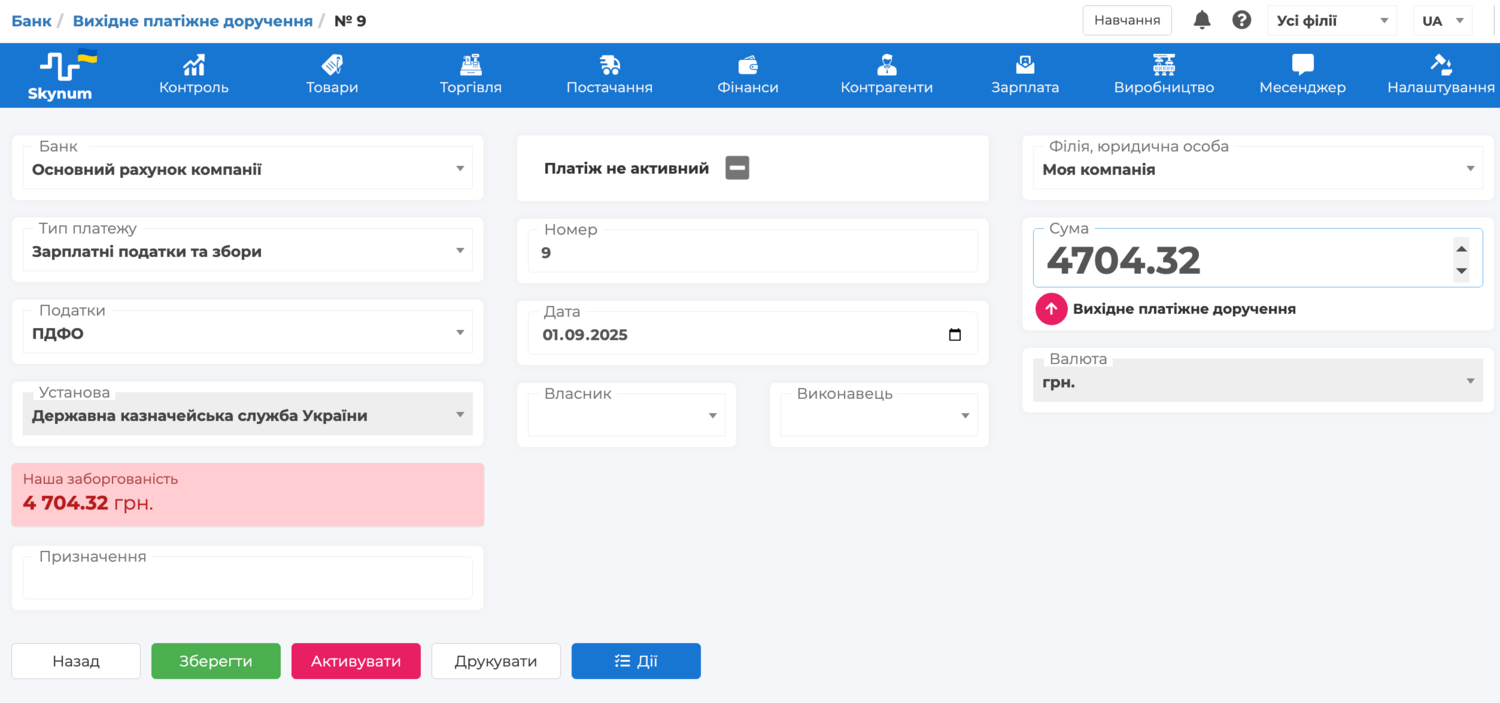
- Банк – выберите расчетный счет, с которого нужно перечислить средства
- Тип платежа – выберите "Зарплатные налоги и сборы"
- Налоги – в выпадающем списке выберите нужный налог
- Учетный месяц – месяц, за который уплачивается налог
- Назначение
- Номер
- Дата
- Владелец – работник, по которому учитывается документ
- Исполнитель - работник, заполняющий и активирующий документ
- Сумма
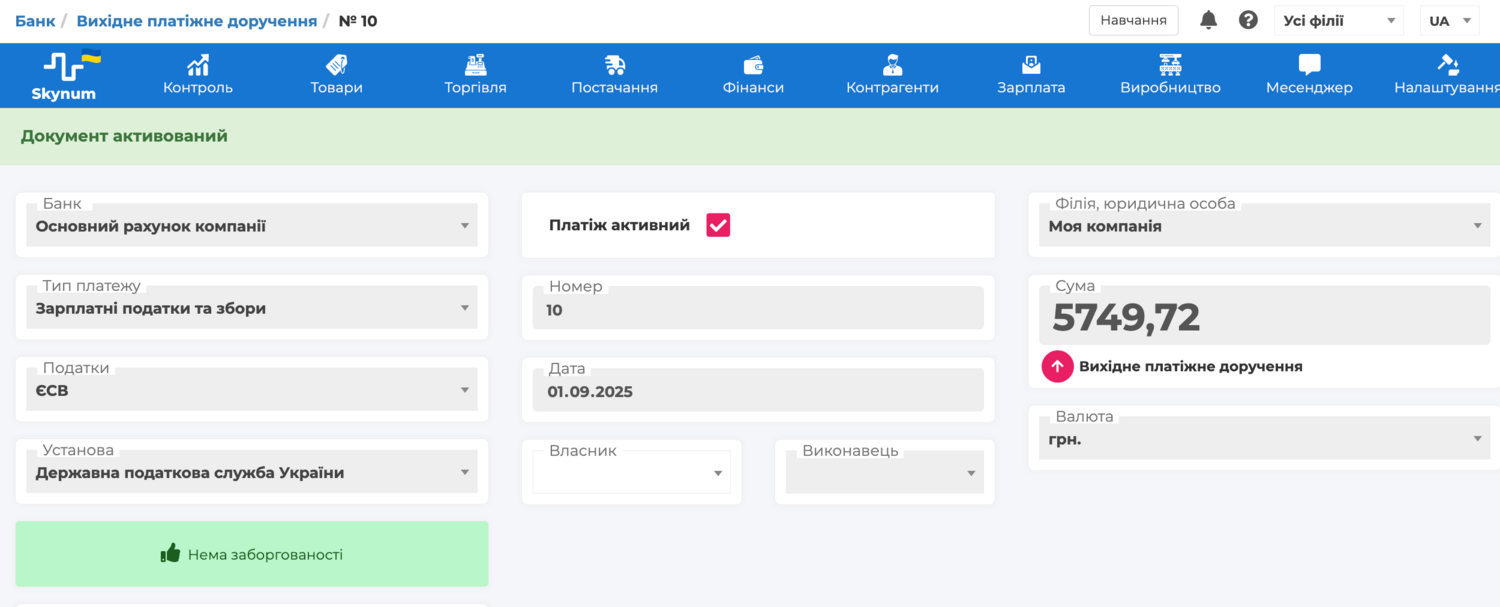
Отчеты
- Расчеты по налогам
- Расчеты по обязательным платежам
- Расчеты по общеобязательному социальному страхованию
- Расчеты по зарплате
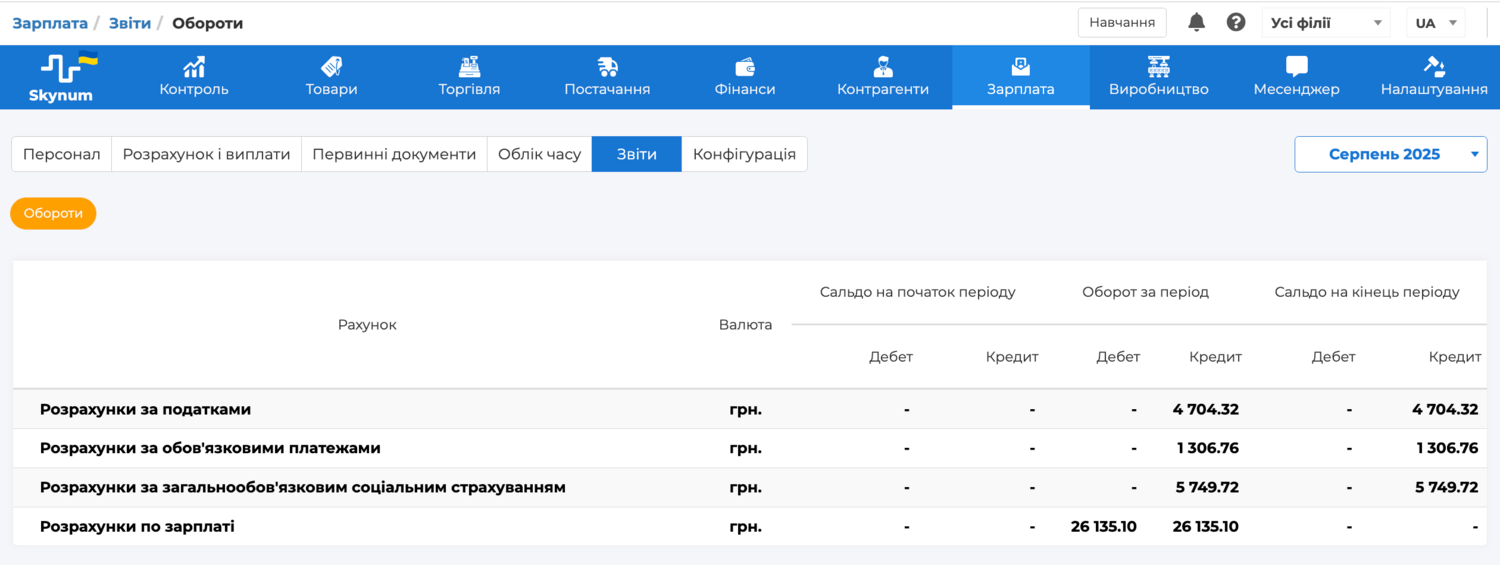
Раздел Контроль – Бухгалтерия – Финансовая справка
- блок "Расходы" содержит начисленную заработную плату и социальный взнос за учетный месяц (если расчетная ведомость активирована за этот месяц)
- блок "Платежи по зарплате" – уплаченные зарплатные налоги.